OODIHOPS KÄYTTÖOHJE - OPISKELIJA VERSIO 2.8. Joensuun yliopisto Minna Pylkkönen
|
|
|
- Katariina Halttunen
- 8 vuotta sitten
- Katselukertoja:
Transkriptio
1 OODIHOPS KÄYTTÖOHJE - OPISKELIJA VERSIO 2.8 Joensuun yliopisto Minna Pylkkönen
2 2 OodiHOPS käyttöohje - Opiskelija Sisällysluettelo SISÄLLYSLUETTELO SISÄLLYSLUETTELO JOHDANTO HOPS JA OODIHOPS OODIHOPS JÄRJESTELMÄ JA HOPSPROSESSI OODIHOPS JÄRJESTELMÄLLÄ TUETTU OHJAUSPROSESSI Hopsien tilat OodiHOPS järjestelmässä OPISKELIJAN TOIMINNOT YLEISTÄ OPISKELIJAN OPINTO-OIKEUDET JA HOPSIT TUTKINTORAKENNEPOHJAN VALINTA UUDEN HOPSIN LUOMINEN / AINERAKENTEEN MUOKKAUS HOPSIN SISÄLTÖNÄKYMÄT JA HOPSIN MUOKKAUS Ainerakenteen muokkaus Kokonaisuuksien (tms.) pakolliset ja valinnaiset opintokohteet, sisältyvyyden versio ja opintokohteiden lisääminen Suoritusten näkyminen ja päivittyminen HOPSiin Sama opintokohde useassa kohdassa HOPSia HOPS -KOHTAISET KOMMENTIT HOPS -kohtaisten kommenttien näkyvyydet HOPS -kohtaisten kommenttien tallennus HOPS -kohtaisten kommenttien tulostaminen HOPSIN TILAN VAIHTAMINEN ENSISIJAISEKSI TAI LUONNOKSEKSI OPINTOKOKONAISUUDEN SISÄLTYVYYKSIEN VERSION VAIHTAMINEN SUORITUKSET JA VAPAAT SUORITUKSET AIKATAULUTUS EHDOTETUT KORVAUKSET Ehdotetut korvaukset ja vapaat tekstirivit Opintokohteilla korvaaminen Korvaavan suorituksen valinta Vapaalla tekstirivillä korvaaminen HOPSIN LÄHETTÄMINEN TARKASTETTAVAKSI JA HYVÄKSYTTÄVÄKSI... 18
3 OodiHOPS käyttöohje - Opiskelija 1 Johdanto 3 1 JOHDANTO 1.1 HOPS JA OODIHOPS OodiHOPS järjestelmällä tuetaan henkilökohtaisten opintosuunnitelmien (HOPS) tekemistä sekä niiden tarkastamisja hyväksymiskäsittelyä opintohallinnossa. HOPS nähdään kolmea eri tahoa palvelevana työvälineenä: HOPS on ensisijaisesti opiskelijan työväline, joka tukee opintojen etenemistä, mutta sen laatiminen palvelee myös opinto-ohjausta ja opetuksen suunnittelua. Opiskelijalle HOPS on opintojen suunnittelun työkalu, joka tukee itseohjautuvuutta ja toisaalta suunnitelmien kommunikointia ohjaajille standardoidussa muodossa. Opiskelija pyrkii HOPSin avulla muodostamaan sisällöllisen ja ajallisen kokonaiskuvan opinnoistaan. HOPS voidaan laatia koko opiskeluajalle, mutta se voi olla yksityiskohtaisempi ja luotettavampi seuraavan vuoden - kahden ajalta. HOPSiin voi sisältyä ainakin opiskelijan opintosuunnitelma aikatauluineen, oppimistavoitteet sekä opiskelijan itsearviointia tai muuta vapaamuotoisempaa tekstisisältöä. 2 OODIHOPS JÄRJESTELMÄ JA HOPSPROSESSI 2.1 OODIHOPS JÄRJESTELMÄLLÄ TUETTU OHJAUSPROSESSI Yksinkertaistettuna järjestelmän tukema OodiHOPS prosessi on seuraavanlainen: 1. Hallinto tekee tutkintorakennepohjat 2. Opiskelija tekee HOPSin tutkintorakennepohjan pohjalta ja päivittää sitä aika ajoin 3. Opiskelija lähettää HOPSinsa ohjaajan tarkastettavaksi ja hyväksyttäväksi järjestelmän välityksellä. Opiskelija voi myös perua HOPSin lähetyksen, jos ohjaaja ei ole vielä avannut tarkastettavaksi ja hyväksyttäväksi lähetettyä HOPSia. 4. Ohjaaja kommentoi HOPSia ja palauttaa sen kommentein varustettuna opiskelijalle. Kommentoidusta opiskelijan ensisijaisesta HOPSista tehdään kopio, joka jää järjestelmään. Ohjaaja voi myös kommentoida ja hyväksyä HOPSin. Hyväksytystä opiskelijan HOPSista tehdään kopio, joka jää järjestelmään HOPSIEN TILAT OODIHOPS JÄRJESTELMÄSSÄ Opiskelijan HOPS liittyy aina tiettyyn opinto-oikeuteen. Opinto-oikeuteen liittyvä HOPS voi lisäksi olla useassa eri tilassa. Luonnos tilassa oleva HOPS näkyy vain opiskelijalle itselleen. Opiskelijalla voi olla 3 luonnos -tilaista HOPSia yhtä opinto-oikeutta kohden. Luonnosten lisäksi opiskelijalla voi olla korkeintaan yksi ensisijainen HOPS yhtä opintooikeutta kohden. Ensisijainen HOPS näkyy myös ohjaajille. Opiskelijan muuttaessa HOPSin tilan luonnoksesta ensisijaiseksi, esitetään hänelle teksti, jossa kerrotaan tästä. Kun opiskelija lähettää HOPSin tarkastettavaksi ja hyväksyttäväksi, siirtyy se tilaan tarkastettavana. Ohjaaja pääsee nyt katsomaan HOPSia. Ohjaaja voi lisätä HOPSiin kommentin ja palauttaa h HOPSin opiskelijalle tai lisätä kommentin ja hyväksyä HOPSin, jolloin HOPS palautetaan opiskelijalle tilaan ensisijainen. Lisäksi HOPSista tehdään hyväksymispäivämäärällä varustettu kopio tilassa hyväksytty. Hyväksytyt HOPSit näkyvät opiskelijalle itselleen ja ohjaajille. HUOM! Selvitä oman oppiaineesi/laitoksesi hops-käytännöt ennen OodiHOPSin tekoa, esim. mitä tarkoittaa hyväksytty HOPS ja miten opintokohteiden korvaavuudet käsitellään.
4 4 OodiHOPS käyttöohje - Opiskelija 3 OPISKELIJAN TOIMINNOT 3.1 YLEISTÄ OodiHOPS löytyy WebOodin vasemmasta valikosta Omat opinnot -kohdan jälkeen. Valinta vie Opiskelijan opintooikeudet ja HOPSit näkymään. 3.2 OPISKELIJAN OPINTO-OIKEUDET JA HOPSIT Kuva 1. Opinto-oikeudet ja HOPSit Opinto-oikeudet ja opintosuunnitelmat -näkymässä (Kuva 1 yllä) on lueteltu opiskelijan voimassaolevat opintooikeudet. Ensisijaisen opinto-oikeuden kohdalla näkyy teksti (ensisijainen). Kunkin opinto-oikeuden kohdalla on lisäksi kerrottu opiskelijan suunnittelema valmistumisvuosi. Valmistumisvuosi vaikuttaa käyttöliittymässä siihen, miten monta vuotta aikataulutusnäkymässä näkyy (ks. 3.10). Pudotusvalikossa näkyy lukuvuodet. Tallenna painike tallentaa valitun vuoden. Mikäli valmistumisvuotta ei ole valittu, valintalistassa näytetään ei valittu teksti. Kunkin opinto-oikeuden kohdalla on lueteltu kaikki kyseisen opinto-oikeudenhopsit. HOPSin tila näkyy Tila sarakkeessa ja viimeinen muokkauspäivä Muokattu -sarakkeessa. Opinto-oikeuden HOPSit järjestetään muokkauspäivämäärän perusteella laskevaan järjestykseen. Kutakin opinto-oikeutta kohden näytetään vain uusin hyväksytty HOPS hyväksytty tilassa. Vanhemmat hyväksytyt näytetään vanha hyväksytty tilaisina. Mikäli hyväksytyn HOPSin hyväksynnälle on asetettu päättymispäivämäärä, niin HOPSin tila näytetään muodossa hyväksytty xx.xx.xxxx asti, jossa xx.xx.xxxx on hyväksynnän päättymispäivämäärä. HOPSin nimi on linkki, joka avaa kyseisen HOPSin ja näyttää HOPSiin liittyvät toiminnot sekä HOPSin rakenne näyttö - välilehden. Luonnos- tai ensisijainen tilassa olevan HOPSin nimen perässä olevalla Poista painikkeella voi poistaa HOPSin. Mikäli JavaSkripti on selaimessa päällä, ohjelma varmistaa HOPSin poiston erillisellä varmistus kysymyksellä. Luo uusi HOPS painikkeella voidaan aloittaa uuden HOPSin luominen, joka alkaa tutkintorakennepohjan valinnalla (ks. 3.3). Luonnostilaisia HOPSeja voi luoda korkeintaan 3 yhtä opinto-oikeutta kohden. 3.3 TUTKINTORAKENNEPOHJAN VALINTA Tutkintorakennepohjan valintanäytöllä (Kuva 2 alla) näytetään opiskelijan opinto-oikeuteen sopivat tutkintorakennepohjat organisaatioidensa alla.
5 OodiHOPS käyttöohje - Opiskelija 5 Kuva 2. Tutkintorakennepohjan valinta Opiskelija saa opiskella niiden tutkintovaatimusten mukaan, jotka tulevat voimaan opiskelun alkamisvuonna. Tutkintorakennepohjien perässä on suluissa kerrottu tutkintorakennepohjan voimaantulovuosi sekä mahdollisesti päättymisvuosi. Tutkintorakennepohjien yläpuolella olevassa ohjetekstissä opiskelijaa neuvotaan valitsemaan opintojen alkamisvuonna tai sen jälkeen voimaan tullut tutkintorakennepohja. Opiskelija valitsee mahdollisten tutkintorakennepohjien joukosta HOPSille tutkintorakennepohjan sen perässä olevalla Valitse painikkeella. Tutkintorakennepohjan valinnan jälkeen siirrytään HOPSin ainerakenteen muokkaukseen (ks. 3.4). 3.4 UUDEN HOPSIN LUOMINEN / AINERAKENTEEN MUOKKAUS Kun tutkintorakennepohja on valittu, on HOPSille syötettävä nimi ja valittava ryhmittelyjen vaihtoehtoisista sisällöistä suoritettavat. Uuden HOPSin luomisen yhteydessä HOPSin nimenä on oletusarvoisesti HOPS - luotu xx.xx.xxxx, missä xx.xx.xxxx on sen hetkinen päivämäärä. HOPSin nimen alla näytetään HOPSin tutkintorakennepohjan nimi sekä tutkintorakennepohjan voimassaoloaika. Ryhmittelyjen vaihtoehtoiset sisällöt ovat valittavissa radiopainikkeilla. Eipakolliset ryhmittelyt voidaan valita HOPSiin ryhmittelyn nimen edessä olevalla valintalaatikolla. Pakollisten ryhmittelyiden edessä ei ole valintalaatikkoa.
6 6 OodiHOPS käyttöohje - Opiskelija 1 2 Ryhmittely 3 Vaihtoehtoja Ryhmittely Vaihtoehtoja Ryhmittely Kuva 3. HOPSin ainerakenteen muokkaus HOPSin ainerakenteen muokkausnäytön toiminnallisuudet: 1. Ylemmässä laatikossa näytetään HOPSin nimi ja valittu tutkintorakennepohja. HOPSille näytetään luontivaiheessa oletusarvona nimeä HOPS luotu xx.xx.xxxx, jossa xx.xx.xxxx on HOPSin luontipäivämäärä. Jos näytöllä ollaan muokkaamassa jo aiemmin luodun HOPSin ainerakennetta, näytetään samassa yhteydessä HOPSin tila. 2. Alemmassa laatikossa näytetään tutkintorakennepohjan ainerakenne. Ainerakenteen juuritasoina ovat ryhmittelyt. Jos ryhmittelyt eivät ole pakollisia, näytetään ryhmittelyn nimen edessä valintalaatikko, jonka valitsemalla voi ryhmittelyn valita mukaan HOPSiin. Ryhmittelyjen nimien perässä näytetään suluissa ryhmittelyn laajuustiedot. Jos ryhmittelylle on syötetty ohjeteksti, näytetään se ryhmittelyn nimen alla.
7 OodiHOPS käyttöohje - Opiskelija 7 3. Ryhmittelyjen, jotka voivat sisältää useamman vaihtoehdon, alla näytetään ryhmittelyihin kuuluvien vaihtoehtojen luettelo. Pakolliset vaihtoehdot ovat valmiiksi valittuina. Ryhmittelyyn pitää valita valittavissa olevista ei-pakollisista vaihtoehdoista niiden yläpuolella olevan ohjetekstin kertoma määrä. 3.5 HOPSIN SISÄLTÖNÄKYMÄT JA HOPSIN MUOKKAUS Toiminnot Kuva 4. Opiskelijan HOPS näkymän toiminnot ja välilehdet 1 Opiskelijan opintosuunnitelmanäkymässä näkyy toimintolaatikko, jossa on HOPS -kohtaisia toimintoja: Muokkaa ainerakennetta (esim. suuntautumisvaihtoehdot, sivuaineet) palaa ainerakenteen muokkaukseen (ks. 3.4). Näytä kirjalliset suunnitelmat perustelut ja tavoitteet linkki vie näytölle, jossa voidaan muokata HOPSiin liittyviä kommentteja (ks. 3.6). Lähetä tarkastettavaksi ja hyväksyttäväksi -linkin takaa löytyvät tarkastettavaksi ja hyväksyttäväksi lähetys toiminnot (ks. 3.12). Linkki näytetään luonnos ja ensisijainen tilaisille HOPSeille, linkkiä ei kuitenkaan näytetä, jos jokin toinen saman opinto-oikeuden HOPS on ohjaajilla tarkastettavana ja hyväksyttävänä. Aseta ensisijaiseksi -linkki (ei näy kuvassa) vie näytölle (ks. 3.7), jossa opiskelijalle esitetään kysymys ensisijaiseksi asettamisesta. Aseta ensisijaiseksi linkki näkyy ainoastaan, jos HOPS on tilassa luonnos ja opiskelijalla ei ole ko. opinto-oikeudella toista HOPSia, jonka tila on tarkastettavana tai hyväksyttävänä. Aseta luonnokseksi -linkki vie näytölle (ks. 3.7), jossa opiskelijalle esitetään kysymys ensisijaisen HOPSin muuttamisesta luonnostilaiseksi, jolloin ohjaajat eivät enää näe ko. HOPSia. Aseta luonnokseksi -linkki näkyy, jos HOPS on tilassa ensisijainen. Ohjeita linkki avaa uuteen selainikkunaan HOPSin tutkintorakennepohjan ohjesivun. Linkki ei näy, mikäli tutkintorakennepohjalle ei ole tallennettu ohjesivua. Kuva 5. Opiskelijan HOPS näkymän toiminnot ja välilehdet 2
8 8 OodiHOPS käyttöohje - Opiskelija Et voi muokata HOPSia, koska -ilmoitus sekä lähetyksen perumistoiminto Kun HOPS ei ole muokattavissa, HOPS toimintojen sekä HOPS välilehtien välissä näytetään muokkauksen estosta kertova ilmoitus. Ilmoituksessa kerrotaan, ettei HOPSia voi muokata, koska HOPS on hyväksyttävänä tai hyväksytty. Jos opiskelija on lähettänyt HOPSinsa ohjaajalle tarkastettavaksi ja hyväksyttäväksi eikä ohjaaja ole vielä avannut kyseistä HOPSia, näytetään edellä mainitun ilmoituksen jälkeen Peru lähetys painike. Painikkeella opiskelija voi perua HOPSin lähetyksen ohjaajalle, jolloin ohjaajalle lähetetty HOPS muutetaan ensisijaiseksi HOPSiksi. Välilehdet Tutkinnon rakenne välilehti on oletusarvoisesti valittuna näytölle tultaessa. Näytöllä näkyy HOPSin sisältö tutkintorakenteen mukaan, ja näytöltä käsin voidaan lisätä ja poistaa opintokohteita, vaihtaa opintokohteen sisältyvyyksien versioita, aikatauluttaa yksittäisiä opintojaksoja, sekä lisätä kommentteja opintokohteisiin. Aikataulunäkymässä opiskelija voi aikatauluttaa ja tarkastella kaikkien aikataulutettavien opintokohteiden suunniteltuja suoritusajankohtia sekä muuttaa haarukkalaajuuden omaavien opintokohteiden suunniteltuja suorituslaajuuksia. Ehdotetut korvaukset -välilehdellä opiskelija voi korvata HOPSin opintokohteita toisilla opintokohteilla, suorituksilla tai vapaalla tekstillä. Vapaat suoritukset -välilehdellä näkyvät ne suoritukset, joita vastaavia opintokohteita ei löydy HOPSista tai joita ei voida automaattisesti liittää HOPSin opintokohteisiin. Suoritukset voi lisätä myös tätä kautta HOPSiin AINERAKENTEEN MUOKKAUS Ylätason muokkaus eli ei pakollisten ryhmittelyjen poistaminen ja palauttaminen sekä vaihtoehtoisten sisältöjen lisääminen ja poistaminen tapahtuu samalla tavalla kuin HOPSia luotaessa (ks. 3.4). Myös tutkintorakennepohjaa voidaan siirtyä vaihtamaan. Rakennepohjaa vaihdettaessa HOPS luodaan uudestaan uuden rakennepohjan perusteella (ei päättelyä vanhoista valinnoista) KOKONAISUUKSIEN (TMS.) PAKOLLISET JA VALINNAISET OPINTOKOHTEET, SISÄLTYVYYDEN VERSIO JA OPINTOKOHTEIDEN LISÄÄMINEN Tutkinnon rakenne -näkymässä näkyy opiskelijan valitsemat ryhmittelyjen vaihtoehtoiset sisällöt, näiden sisältämät opintokohteet ja edelleen kohteiden sisältämät toiset opintokohteet, opintokohteiden suunnitellut suoritusajankohdat sekä mahdolliset suoritukset. Tutkinnon rakenne näkymän puurakenteen solmut muistavat tilansa valitun HOP- Sin eri näytöillä liikuttaessa sekä HOPSin muokkaustoimintoja tehtäessä.
9 OodiHOPS käyttöohje - Opiskelija HOPSin ohjaajalle 9 HOPSin ohjaajalle 6 Kuva 6. Ryhmittely, valittu sisältö ja opintokokonaisuus opiskelijan HOPSissa
10 10 OodiHOPS käyttöohje - Opiskelija Kuvassa (Kuva 6) näkyy tutkintorakennepohjan elementtejä ja toimintoja seuraavasti: 1. Ryhmittelyn ja vaihtoehtoisen sisällön nimet näytetään muodossa Ryhmittely: valitun sisällön nimi. Mikäli vaihtoehtoinen sisältö on määritelty tutkintorakenteessa ohjeelliseksi, niin opiskelija voi lisätä ryhmittelyn alle vapaasti opintokohteita vaihtoehtoisen sisällön lisää painikkeesta. Ryhmittelyn nimen perässä näytetään teksti (ei lasketa kokonaismäärään), mikäli ryhmittelyyn sisältyvien opintokohteiden laajuutta ei huomioida HOPSin kokonaissummalaajuuksissa. 2. Ryhmittelyjen alle kuuluvat sisällöt näytetään omana hierarkiatasonaan. 3. Opintokohteiden alla näytetään valinnaisryhmittäin opintokohteeseen sisältyvät opintokohteet. Valinnaisryhmissä, joiden sisältyvyyslaji on pakollinen, näytetään pakolliset ryhmään kuuluvat opintokohteet. Valinnaisryhmissä joissa sisältyvyyslaji ei ole pakollinen, ryhmän selitteen vieressä näytetään Lisää painike, josta opiskelija pääsee lisäämään ryhmän kohteita HOPSinsa ko. ryhmään. Lisättyjen kohteiden perässä näkyy myös Poista painike, jolla ei-pakolliset lisätyt opintokohteet voidaan poistaa HOPSista. Opiskelija voi poistaa itse lisäämiään mutta ei rakenteissa pakollisena olevia opintokohteita. Itse lisätyt opintokohteet näytetään lisäyskohdissa lisäysjärjestyksen mukaan järjestettynä. 4. Suoritettujen HOPSin opintokohteiden edessä näytetään vihreä pukki. Mikäli suoritus on vanhentunut, näytetään opintokohteen edessä vihreän pukin sijaan punainen rasti. Suoritettujen opintokohteiden Suor sarakkeissa näytetään opintokohteen suorituksen laajuus. Suoritusajankohta sarakkeessa näytetään suoritusten suoritusajankohta. Suoritettuun opintokohteeseen kiinnitetyt opinnot (kuvassa koosttest-osa Koostamisen testaus opintojakson osa ) näytetään suoritetun opintokohteen alla omilla riveillään. 5. Suorittamattomien opintokohteiden laajuus näkyy suunn. sarakkeessa. Mikäli opintojakson minimi ja maksimilaajuudet ovat samoja, näytetään minimilaajuus. Mikäli opintojakson minimi ja maksimilaajuudet eroavat toisistaan, näytetään laajuushaarukka. Opiskelija voi muuttaa laajuushaarukan omaavaan opintokohteen laajuutta aikataulutusnäkymissä. Jos opintokohteella on sisältyvyyksiä tai opintokohteen alle on lisätty muita opintokohteita, näytetään opintokohteen suun. sarakkeessa laajuudet muodossa <opintokohteeseen sisältyvien opintokohteiden summa> / <opintokohteen oma laajuus tai laajuushaarukka>. Summalaajuuksien (ryhmittelyjen sekä opintokohteiden) summa näytetään punaisena summan ollessa opintokohteen minimilaajuutta pienempi ja summan ylittäessä opintokohteen maksimilaajuuden. Mikäli jokin HOPSissa oleva summalaajuus on vaadittua pienempi, näytetään myös HOPSin kokonaissummalaajuus punaisella vaikka summa ei olisi tutkintorakennepohjan laajuutta pienempi. Vastaavasti suor. sarakkeessa summataan opintokohteeseen sisältyvien opintokohteiden suoritusten laajuudet. Mikäli opintokohteeseen ei sisälly toisia, suoritusajankohdassa näytetään joko aikatauluta painike tai opintokohteen suunnitellut suoritusaikataulut sekä muuta painike. 6. Kun opintokohde, jota ei voi suorittaa useasti, esiintyy HOPSissa useamman kerran, näytetään ei pakollisten opintokohteiden perässä punainen huutomerkki. Punainen huutomerkki kertoo virheellisestä tilanteesta HOPSissa. Kuvassa on esimerkiksi opintokohde lisätty virheellisesti ryhmittelyn alle, koska sama opintokohde on alempana toisen ryhmittelyn alla pakollisena. Jos pakollisia samoja (tai toisiaan leikkaavia) opintokohteita, joita ei voida suorittaa useasti, on HOPSissa useampia, voi vain yksi niistä olla kerrallaan valittuna HOPSiin. Tällöin kaikki ei-valitut opintokohteet harmaannutetaan ja niiden perässä on siirrä painike, jolla voidaan siirtää valittua pakollista opintokohdetta toiseen kohtaan HOPSissa. Kuvassa opintokohde on harmaannutettu sekä sen perässä on siirrä painike. Koska HOPSissa ei ole toista samaa opintokohdetta niin, HOPSissa on tällöin pakollisena aktiivisena opintokohde, joka leikkaa harmaannutettua opintokohdetta Painamalla siirrä painiketta opintokohde aktivoitusi ja leikkaava pakollinen opintokohde muuttuisi harmaannutetuksi. 7. HOPSiin merkitään HOPSin opintokohteisiin liittyvät opinnot automaattisesti, mutta jos opintosuorituksen kohtaa ei pystytä automaattisesti päättelemään, opintosuorituksesta annetaan ilmoitus välilehtien alla. Tällaisia tilanteita ovat esim. jos opintokohteesta on useampi suoritus tai sama opintokohde voidaan suorittaa useasti ja se esiintyy HOPSissa vähintään kahdesti. Kuvassa opintokohteesta on kaksi opintosuori-
11 OodiHOPS käyttöohje - Opiskelija 11 tusta, joten käyttäjä joutuu itse valitsemaan vapaiden suoritusten välilehdeltä kumpi opintosuoritus halutaan HOPSin opintokohteeseen liittää. 8. Opintokohteelle asetetut korvaavuudet näytetään opintokohteen nimen perässä suluissa. Opintokohteen voi korvata toisilla opintokohteilla, suorituksilla tai avoimella tekstillä. Mikäli opintokohteen korvaava opintokohde on suoritus, näytetään korvaavan opintokohteen edessä vihreä pukki suorituksen merkiksi. 9. Opintokohteen nimen perässä olevasta kommentti kuvakkeesta voidaan avata opintokohdekohtaiset kommentti -kentät. Kommentit avaava kuvake on valkoinen, jos opintokohteelle ei ole syötetty kommentteja, muutoin keltainen. Kommentit voidaan asettaa ohjaajille näkyviksi Näkyy HOPSin ohjaajalle valintaa käyttämällä. Kommentit suljetaan joko tallentamalla muutokset tallenna painikkeella tai sulkemalla kommentit ilman tallennusta peru painikkeella. Mikäli opintokohteen (opintokokonaisuuden) sisältyvyydet on merkitty ohjeellisiksi, voi opiskelija lisätä opintokohteen alle muita opintokohteita. Tällöin opintokokonaisuuden sisältöjen alapuolella hierarkiassa on lisää linkki, josta pääsee lisäämään muita kohteita. Jos opintokohteella on muita voimassa olevia sisältyvyyden versioita kuin HOPSissa näkyvä tai jos opintokohteen sisältyvyyksien versiot eroavat HOPSin tutkintorakennepohjan voimaantulovuodesta näytetään opintokohteen perässä teksti Sisältyvyydet sekä sisältyvyyksien version alkamisvuosi (ks. kuvassa 6. opintokohde Acumu). Lisäksi näytetään Vaihda painike, josta siirrytään näytölle jolla voidaan vaihtaa opintokohteen sisältyvyyden versiota (ks. 3.8). Sisältöihin, jotka on merkitty sellaisiksi, että opiskelija saa liittää niihin mitä tahansa jaksoja, opiskelija voi liittää, mitä tahansa jaksoja. Näiden sisältöjen alapuolella hierarkiassa on lisää linkki, josta pääsee lisäämään opintokohteita (ks. kuvassa 6. vaihtoehtoinen sisältö osa ) SUORITUSTEN NÄKYMINEN JA PÄIVITTYMINEN HOPSIIN Pakolliset opintokohteet (joita opiskelija ei voi HOPSista poistaa) ja joista opiskelijalla on (yksi) suoritus, näkyvät suoritettuina, kun HOPS on luotu. Myöhemmin kirjatut suorituksen näkyvät myös heti, kun ne on kirjattu. Mikäli opiskelija on valinnut opintokohteeseen valinnaisena sisältyvän kohteen suoritettavaksi, näkyy se suoritettuna, kun siitä on rekisteröity opiskelijalle suoritus. Mikäli opiskelija on liittänyt opintokohteen ryhmittelyyn, johon saa liittää itse opintokohteita tai toiseen opintokohteeseen, johon saa lisätä itse mitä tahansa opintokohteita, näkyy se suoritettuna, kun siitä on rekisteröity opiskelijalle suoritus. HOPSin opintokohteille etsitään ensisijaisesti opintokohteen omaa suoritusta, mutta jos sellaista ei löydetä, niin haetaan opintokohdetta leikkaavien opintokohteiden suorituksia, jotka kelpaisivat myös opintokohteen suorituksiksi. Suoritukset eivät päivity automaattisesti HOPSiin, jos samasta opintokohteesta on useita suorituksia tai sama opintokohde esiintyy HOPSissa useaan kertaan, jolloin ei voida automaattisesti päätellä suoritusten liittyminen HOPSin opintokohteisiin. Jos kaikkia suorituksia ei voida liittää HOPSin opintokohteisiin automaattisesti, annetaan tästä ilmoitus suorituksista HOPSin välilehtien alapuolella ja kyseiset suoritukset voi lisätä HOPSiin vapaiden suoritusten välilehdeltä SAMA OPINTOKOHDE USEASSA KOHDASSA HOPSIA Opintokohde voi esiintyä useassa kohdassa tutkintorakennetta joko pakollisena (siinä merkityksessä, että opiskelija ei voi poistaa kohdetta HOPSista) tai valinnaisena/vaihtoehtoisena (joko opintokohteen valinnaisryhmässä suoritettavaksi valittuna tai itse lisättynä). Myös leikkaavat opintokohteet käyttäytyvät tällä tavalla, leikkaavuuden on oltava voimassa käyttöhetkellä, jotta se huomioidaan HOPSissa. Kaikki tilanteet palautuvat seuraaviin: a) kohde (tai leikkaavia opintokohteita) on kahdessa (tai useammassa) kohdassa pakollisena
12 12 OodiHOPS käyttöohje - Opiskelija b) kohde (tai leikkaavia opintokohteita) on yhdessä (tai useammassa) kohdassa pakollinen ja yhdessä tai useammassa kohdassa valinnaisena/vaihtoehtoisena. c) kohde on kahdessa tai useammassa kohdassa valinnaisena/vaihtoehtoisena d) Mikä tahansa edellisistä mutta (leikkaavan) opintokohteen voi suorittaa useasti Tutkinnon rakenne -välilehdellä näissä tilanteissa näytetään opintokohteet seuraavasti: a) Näytetään kohde normaalisti yhdessä kohdassa (oletusarvoisesti järjestyksessä ylin). Muualla kohteen nimi näytetään harmaana ilman kommentin avaamis kuvaketta, laajuus, tai aikataulutustietoja, ja lisäksi nimen vieressä oikealla näytetään toimintopainike, jonka selitteenä Siirrä tähän. Toiminto muuttaa muut esiintymät kohteesta harmaiksi ja kyseisen esiintymän normaaliksi. b) Pakollisten kesken toiminnot kuten kohdassa a, näytöllä. Jos kohde valitaan valinnaiseksi johonkin kohtaan, näytetään punainen huutomerkki: ja siinä ohjeteksti jossa teksti: Et voi suorittaa kohdetta valinnaisena tässä kohdassa tutkintoasi, koska se on pakollinen toisessa kohdassa. Poista kohde c) Jos kohde on valittu useampaan paikkaan, näytetään näissä kohdissa opintokohteen nimen vieressä punainen huutomerkki, jossa ohjeteksti: olet valinnut kohteen useaan paikkaan tutkinnossasi voit suorittaa sen vain yhdessä kohdassa!. d) Jos opintokohde b leikkaa a:ta, a voidaan suorittaa useasti, niin kummankin voi suunnitella hopsiin samaan aikaan. Jos b leikkaa a:ta ja a:ta ei voi suorittaa useasti, ei voi suunnitella kumpaakin hopsiin samaan aikaan. Järjestelmä käyttäytyy kuten kohdissa a, b, c. 3.6 HOPS -KOHTAISET KOMMENTIT HOPS -kohtaiset kommentit näytölle päästään Opiskelijan HOPS näytön toimintojen kautta valitsemalla toiminto Näytä kirjalliset suunnitelmat, perustelut ja tavoitteet linkkiä (ks. 3.5). Paluu HOPS näytölle tapahtuu joko murupolun Opintosuunnitelma linkin kautta tai Takaisin painikkeella. Kuva 7. HOPS -kohtaiset kommentit
13 OodiHOPS käyttöohje - Opiskelija HOPS -KOHTAISTEN KOMMENTTIEN NÄKYVYYDET Kommenttikenttien vasemmalla puolella näkyy kommenttikenttien selitteet sekä kommenttien näkyvyyttä koskeva valinta Näkyy HOPSin ohjaajalle. Mikäli kommentti on tallennettu siten, että Näkyy HOPSin ohjaajalle -valinta on valittuna, niin tällöin HOPSin ohjaajat voivat nähdä halutessaan kommenttikentän sisällön. Vastaavasti kommentti ei näy HOPSin ohjaajalle mikäli Näkyy HOPSin ohjaajalle -valintaa ei ole valittu HOPS -KOHTAISTEN KOMMENTTIEN TALLENNUS Kommenttikenttien alapuolella sijaitsevassa tallenna -painikkeesta voidaan tallentaa kommenttien näkyvyyksiin tai kommentteihin tehdyt muutokset HOPS -KOHTAISTEN KOMMENTTIEN TULOSTAMINEN HOPS -kohtaisten kommenttien tulostusversio saadaan tulosta painiketta painamalla. Kommenttien tulostusversion valintanäyttö avautuu tällöin uuteen ikkunaan. 3.7 HOPSIN TILAN VAIHTAMINEN ENSISIJAISEKSI TAI LUONNOKSEKSI Opiskelija voi vaihtaa HOPSinsa tilan ensisijaisesta luonnokseksi tai luonnoksesta ensisijaiseksi, mikäli yhtään saman opinto-oikeuden HOPSia ei ole tarkastettavana ja hyväksyttävänä. Aseta ensisijaiseksi/luonnokseksi toiminto on tällöin valittavissa HOPSin toiminnoissa (ks. 3.5) ja toiminnon kautta siirrytään vahvistamaan HOPSin tilan vaihtaminen. Näytöllä kerrotaan opiskelijalle mitä toimintoa hän on tekemässä. Lisäksi näytöllä pyydetään vahvistamaan HOPSin tilan vaihdos Vaihda painikkeella. Vaihda painikkeen painaminen vaihtaa HOPSin tilan ja on samalla siirtymä takaisin Tutkinnon rakenne näytölle. Mikäli opiskelija on valinnut HOPSin toiminnoista Lähetä tarkastettavaksi ja hyväksyttäväksi - toiminnon luonnostilaiselle HOPSille, niin opiskelija päätyy aluksi tälle näytölle vahvistamaan luonnostilaisen HOPS tilan vaihtaminen ensisijaiseksi. HOPSin tilan vaihdon vahvistamisen jälkeen siirrytään lähetä ohjaajalle näytölle (ks. 3.12). Vain ensisijaisen HOPSin voi lähettää ohjaajalle. Kuva 8. Luonnostilaisen HOPSin tilan vaihtaminen ensisijaiseksi 3.8 OPINTOKOKONAISUUDEN SISÄLTYVYYKSIEN VERSION VAIHTAMINEN Opintosuunnitelmassa esiintyvän suorittamattoman opintokokonaisuuden sisältyvyyksien versioita voidaan vaihtaa kun painetaan HOPSin rakenne näytöllä olevan opintokohteen perässä olevan Sisältyvyydet tekstin perässä olevaa Vaihda painiketta. Sisältyvyyden version valinta näytölle avautuu valitun opintokohteen sen hetkisessä HOPSissa aktiivisena oleva sisältyvyyden versio (Kuva 9, kohta 1) ja valittavissa olevat voimassa olevat sisältyvyyden versiot ovat valittavissa erillisessä valintalistassa (kuva 9, kohta 2). Mikäli HOPSia luotaessa ei opintokohteelle löydy sisältyvyyksiä, jotka alkaisivat tutkintorakennepohjan voimaantulovuotena ja opintokohteella kuitenkin on voimassa olevia sisältyvyyksiä, niin tällöin näytölle tultaessa valintalistassa näytetään Valitse versio teksti.
14 14 OodiHOPS käyttöohje - Opiskelija Sisältyvyyden versio vaihdetaan HOPSin opintokohteelle valitsemalla valintalistasta sisältyvyyden versio ja painamalla hae painiketta. Tämän jälkeen haettu sisältyvyys tulostuu näytölle ja se voidaan ottaa käyttöön painamalla Käytä tätä versiota HOPSissa painiketta. 2 1 Kuva 9. Opintokohteen sisältyvyyksien version valitseminen 3.9 SUORITUKSET JA VAPAAT SUORITUKSET Kuva 10. Vapaat suoritukset Vapaat suoritukset välilehdellä näkyvät suoritukset, joita vastaavia opintokohteita ei ole HOPSissa. Kunkin suorituksen kohdalla näkyy pudotusvalikko, josta voi valita kohdan HOPSista, johon haluaa kohteen suorituksineen liittää, ja lisätä sen Lisää HOPSiin -painikkeesta.
15 OodiHOPS käyttöohje - Opiskelija AIKATAULUTUS HOPSin opintokohteita voi aikatauluttaa joko kohde kerrallaan tai kaikkia suorittamattomia kohteita kerralla. Kuva 11. aikataulutus kohteittain HOPSin rakenne näkymän opintokohteen Aikatauluta/Muuta linkistä avautuu ko. kohteen aikataulutusnäkymä (Kuva 11 yllä). Opintokohteen aikataulutus lukuvuosille ja periodeille valitaan valintaruuduista. Mikäli opintokohteella on haarukkalaajuus, niin opintokohteen laajuutta on mahdollista muuttaa päivittämällä syötekentän laajuustietoa. Opintokohteen aikataulutus -valinnat sekä valittu opintokohteen laajuus tallennetaan kantaan tallenna -painikkeella. Mikäli opintokohteella on vanhempia suunniteltuja aikataulutuksia edeltäviltä lukukausilta, niin opintokohteen alla näytetään teksti Kohde on aikataulutettu myös seuraaville ajankohdille: sekä luetellaan vanhentuneet aikataulutukset, sekä mahdollistetaan vanhentuneiden aikataulutuksien poistaminen Poista vanhat aikataulutukset painikkeella. Jos opiskelijan opinto-oikeus päättyy kesken aikataulutus näytöllä näkyviä lukuvuosia, näytetään siitä merkkinä punainen viiva, jonka ylitse on mahdollista myös aikatauluttaa opintoja. Mikäli opinto-oikeuden päättyminen ilmaiseva punainen viiva näkyy, näytetään näytöllä myös ilmoitusteksti, joka kertoo opinto-oikeuden päättymisen näkymisestä taulukossa.
16 16 OodiHOPS käyttöohje - Opiskelija Kuva 12. Aikataulu -välilehti Aikataulu välilehdellä (Kuva 12 yllä) voi aikatauluttaa HOPSin kaikkia suorittamattomia kohteita kerralla. Mikäli kohteen minimi ja maksimilaajuudet poikkeavat toisistaan, näytetään laajuuden kohdalla syöttökenttä josta opiskelija voi valita laajuuden. Näytön ylä- ja alalaidassa näytetään Tallenna aikataulu ja laajuudet painike. Kullekin otsikkotasolle (ryhmittely, opintokohde, valinnaisryhmä) lasketaan summat laajuuksista, joita ko. periodilla ko. otsikkotasosta on valittu suoritettavaksi. Jos opintokohde on valittu suoritettavaksi useammalla periodilla, saadaan kullekin periodille laskettava laajuus jakamalla periodien lukumäärällä. Tulosta painikkeesta avautuu tulostusversion valintanäyttö uuteen selainikkunaan. Jos opiskelijan opinto-oikeus päättyy kesken aikataulutus -näytöllä näkyviä lukuvuosia, näytetään siitä merkkinä punainen viiva, jonka ylitse on mahdollista myös aikatauluttaa opintoja. Mikäli opinto-oikeuden päättyminen ilmaiseva punainen viiva näkyy, näytetään näytöllä myös ilmoitusteksti, joka kertoo opinto-oikeuden päättymisen näkymisestä taulukossa.
17 OodiHOPS käyttöohje - Opiskelija EHDOTETUT KORVAUKSET EHDOTETUT KORVAUKSET JA VAPAAT TEKSTIRIVIT Kuva 13. Ehdotetut korvaukset ja vapaat tekstirivit Ehdotetut korvaukset välilehdellä näkyvät HOPSin pakolliset suorittamattomat opintokohteet puurakenteessa. Kunkin opintokohteen kohdalla on Korvaa opintokohteella tai Muuta ja Poista painikkeet riippuen siitä onko ko. kohteelle laadittu jo korvausehdotus. Korvaa ja Muuta painikkeet avaavat korvausnäytön joka vie näytölle jossa näkyvät opintokohteet, joilla on tarkoitus korvata jakson suorittaminen. Korvaa omalla tekstirivillä painike avaa näytön, jolla voi vapaalla tekstillä kirjoittaa miten aikoo ko. jakson korvata (esim. suorituksella toisessa yliopistossa, tms.). Korvaavien suoritusten opintokohteen tunnisteen edessä näytetään vihreä pukki OPINTOKOHTEILLA KORVAAMINEN Kuva 14. Opintokohteilla korvaaminen
18 18 OodiHOPS käyttöohje - Opiskelija Näytöllä opiskelija voi lisätä (Lisää opintojakso -painike) opintokohteelle korvaavia opintokohteita. Lisättyjen korvaavien opintokohteiden poistaminen tapahtuu korvaavien opintokohteiden perässä olevaa Poista painiketta painamalla. Lisää suoritus painikkeesta siirrytään näytölle, jolta voidaan valita vapaita suorituksia korvaamaan valittua opintokohdetta KORVAAVAN SUORITUKSEN VALINTA Kuva 15. Korvaavan suorituksen valinta Näytöllä opiskelija voi valita vapaiden suoritusten joukosta, korvaavia suorituksia korvattavaksi valitulle opintokohteelle. Suorituksen valinta tehdään Valitse painikkeella VAPAALLA TEKSTIRIVILLÄ KORVAAMINEN Näytöllä opiskelija voi muokata opintokohteen korvaavaa avointa tekstiriviä tekstikentässä ja tallentamalla Tallenna painikkeella tai poistaa korvaavan tekstirivin Poista painikkeella. Kuva 16. Vapaalla tekstirivillä korvaaminen 3.12 HOPSIN LÄHETTÄMINEN TARKASTETTAVAKSI JA HYVÄKSYTTÄVÄKSI Opintosuunnitelma näytön Lähetä tarkastettavaksi ja hyväksyttäväksi linkistä avautuu näyttö (Kuva 17 alla), jolta HOPSin voi lähettää ohjaajalle tarkastettavaksi ja hyväksyttäväksi.
19 OodiHOPS käyttöohje - Opiskelija 19 Kuva 17. HOPSin lähettäminen tarkastettavaksi ja hyväksyttäväksi Näytön ylälaidassa on luettelo ohjaajista, joille HOPSin voi lähettää. Opiskelijan tulee valita radio -painikkeella yksi vastaanottaja Saateviesti laatikkoon opiskelija voi kirjoittaa saatteen ohjaajalle. Saateviesti liitetään ohjaajalle lähtevään sähköpostiin. Opiskelijan tulee valintalaatikolla vahvistaa lukeneensa hyväksynnän merkityksestä kertova teksti ja tämän jälkeen hän voi lähettää HOPSin ohjaajalle. Kun ohjaaja palauttaa HOPSin takaisin opiskelijalle, lähtee opiskelijalle sähköposti asiasta. Ohjaajan kommentit näkyvät Ohjaajan kommentit välilehdellä.
ehopsin käyttöohje opiskelijalle
 ehopsin käyttöohje opiskelijalle 2 12 2009 1. Kirjaudu Weboodiin omalla käyttäjätunnuksella. 2. Valitse vasemmasta valikosta HOPS toiminto, jolloin tulet Opinto oikeudet ja opintosuunnitelmat ikkunaan
ehopsin käyttöohje opiskelijalle 2 12 2009 1. Kirjaudu Weboodiin omalla käyttäjätunnuksella. 2. Valitse vasemmasta valikosta HOPS toiminto, jolloin tulet Opinto oikeudet ja opintosuunnitelmat ikkunaan
1. Valitse suunniteltu valmistumisvuosi alasvetovalikosta ja tallenna valinta. 2. Luo uusi HOPS painikkeella pääset tekemään HOPSia.
 ehopsin käyttöohje opiskelijalle 1.2 versio Ennen kuin aloitat hopsin tekemisen, tutustu huolella tiedekuntasi HOPS ohjeistukseen ja pääaineesi/koulutusohjelmasi tutkintorakenteeseen. Tiedekuntakohtaisissa
ehopsin käyttöohje opiskelijalle 1.2 versio Ennen kuin aloitat hopsin tekemisen, tutustu huolella tiedekuntasi HOPS ohjeistukseen ja pääaineesi/koulutusohjelmasi tutkintorakenteeseen. Tiedekuntakohtaisissa
OODIHOPS OPISKELIJAN OHJE
 OODIHOPS OPISKELIJAN OHJE 14.2.2017 Kuva: Juha Sarkkinen Sisältö OODIHOPS OPISKELIJAN OHJE... 1 Sisältö... 2 Taustaa... 3 Aloitus... 4 Uuden OODIHOPSin luominen... 4 Tavoitteet ja itsearviointi... 6 Opintojen
OODIHOPS OPISKELIJAN OHJE 14.2.2017 Kuva: Juha Sarkkinen Sisältö OODIHOPS OPISKELIJAN OHJE... 1 Sisältö... 2 Taustaa... 3 Aloitus... 4 Uuden OODIHOPSin luominen... 4 Tavoitteet ja itsearviointi... 6 Opintojen
1. HOPS-työkalun käyttöön ottaminen
 1. HOPS-työkalun käyttöön ottaminen WebOodin HOPS-työkalun löydät, kun kirjaudut WebOodiin osoitteessa https://weboodi.uwasa.fi. HOPS-työkalu löytyy otsikon Omat opinnot alta. Paina HOPS -painiketta. Avautuvassa
1. HOPS-työkalun käyttöön ottaminen WebOodin HOPS-työkalun löydät, kun kirjaudut WebOodiin osoitteessa https://weboodi.uwasa.fi. HOPS-työkalu löytyy otsikon Omat opinnot alta. Paina HOPS -painiketta. Avautuvassa
ehops Henkilökohtainen opintosuunnitelma
 ehops Henkilökohtainen opintosuunnitelma Hopsin tekeminen WebOodin ehops-toiminnolla KTK-tutkinto Mikä on ehops? ehops on WebOodin toiminto, jolla voit laatia sähköisen henkilökohtaisen opintosuunnitelman
ehops Henkilökohtainen opintosuunnitelma Hopsin tekeminen WebOodin ehops-toiminnolla KTK-tutkinto Mikä on ehops? ehops on WebOodin toiminto, jolla voit laatia sähköisen henkilökohtaisen opintosuunnitelman
Kuva: Ilpo Okkonen
 OodiHOPS OHJAAJAN OHJE 14.2.2017 Kuva: Ilpo Okkonen OodiHOPS Oulun yliopistossa Oulun yliopiston koulutusneuvosto on päättänyt, että OodiHOPS-toiminto otetaan käyttöön vähintään aloittavilla opiskelijoilla
OodiHOPS OHJAAJAN OHJE 14.2.2017 Kuva: Ilpo Okkonen OodiHOPS Oulun yliopistossa Oulun yliopiston koulutusneuvosto on päättänyt, että OodiHOPS-toiminto otetaan käyttöön vähintään aloittavilla opiskelijoilla
ehops Henkilökohtainen opintosuunnitelma Hopsin tekeminen WebOodin ehops toiminnolla
 ehops Henkilökohtainen opintosuunnitelma Hopsin tekeminen WebOodin ehops toiminnolla Mikä on ehops? ehops on WebOodin toiminto, jolla voit laatia sähköisen henkilökohtaisen opintosuunnitelman eli hopsin
ehops Henkilökohtainen opintosuunnitelma Hopsin tekeminen WebOodin ehops toiminnolla Mikä on ehops? ehops on WebOodin toiminto, jolla voit laatia sähköisen henkilökohtaisen opintosuunnitelman eli hopsin
Opiskelijoiden HOPSit
 Opiskelijoiden HOPSit Ohje kommentoijalle ja hyväksyjälle/19.3.2014 Täydennetty ohjetta/2.1.2014: Lisätty tietoa opiskelijoiden lisäämisestä Omiin opiskelijoihin, mikä helpottaa HOPSien käsittelyä. Tarvittavat
Opiskelijoiden HOPSit Ohje kommentoijalle ja hyväksyjälle/19.3.2014 Täydennetty ohjetta/2.1.2014: Lisätty tietoa opiskelijoiden lisäämisestä Omiin opiskelijoihin, mikä helpottaa HOPSien käsittelyä. Tarvittavat
ehops Henkilökohtainen opintosuunnitelma Hopsin tekeminen WebOodin ehops toiminnolla
 ehops Henkilökohtainen opintosuunnitelma Hopsin tekeminen WebOodin ehops toiminnolla Mikä on ehops? ehops on WebOodin toiminto, jolla voit laatia sähköisen henkilökohtaisen opintosuunnitelman eli hopsin
ehops Henkilökohtainen opintosuunnitelma Hopsin tekeminen WebOodin ehops toiminnolla Mikä on ehops? ehops on WebOodin toiminto, jolla voit laatia sähköisen henkilökohtaisen opintosuunnitelman eli hopsin
Oodin hops. Oodin hops- työkalun käytön aloittaminen
 Oodin hops Oodin hops on WebOodin kautta käytettävä työkalu, jonka avulla voit luoda itsellesi verkossa henkilökohtaisen opintosuunnitelman eli hopsin. Voit tarkistaa Oodin hopsin avulla minkä opintojaksojen
Oodin hops Oodin hops on WebOodin kautta käytettävä työkalu, jonka avulla voit luoda itsellesi verkossa henkilökohtaisen opintosuunnitelman eli hopsin. Voit tarkistaa Oodin hopsin avulla minkä opintojaksojen
3 OPISKELIJAN VASTUU JA AKATEEMINEN VAPAUS OPINTOJEN VALINNOISSA
 1 MIKÄ ON HOPS? HOPS on opiskelijan henkilökohtainen opintosuunnitelma, jonka tarkoituksena on auttaa omien opintojen suunnittelua ja kokonaisuuden hahmottamista, aikatauluttamista ja tavoitteiden saavuttamista.
1 MIKÄ ON HOPS? HOPS on opiskelijan henkilökohtainen opintosuunnitelma, jonka tarkoituksena on auttaa omien opintojen suunnittelua ja kokonaisuuden hahmottamista, aikatauluttamista ja tavoitteiden saavuttamista.
WebOodin HOPSin (OodiHOPS) käyttöohje ARTSin 1.8.2014 alk. tutkintovaatimusten mukaan opiskelevalle kandiopiskelijalle
 1 (5) WebOodin HOPSin (OodiHOPS) käyttöohje ARTSin 1.8.2014 alk. tutkintovaatimusten mukaan opiskelevalle kandiopiskelijalle Henkilökohtainen opintosuunnitelma eli HOPS on opintojen ja oppimisen suunnittelun
1 (5) WebOodin HOPSin (OodiHOPS) käyttöohje ARTSin 1.8.2014 alk. tutkintovaatimusten mukaan opiskelevalle kandiopiskelijalle Henkilökohtainen opintosuunnitelma eli HOPS on opintojen ja oppimisen suunnittelun
Tutkintorakennepohjan luominen OodiHOPSia varten
 Tutkintorakennepohjan luominen OodiHOPSia varten Esimerkkinä Tekniikan kandidaatti, Materiaalitekniikan koulutusohjelma Ohje/19.09.2011/PN Lisätietoja: pirkko.nuutinen@aalto.fi piia.leppanen@aalto.fi TUTKINTORAKENNEPOHJAN
Tutkintorakennepohjan luominen OodiHOPSia varten Esimerkkinä Tekniikan kandidaatti, Materiaalitekniikan koulutusohjelma Ohje/19.09.2011/PN Lisätietoja: pirkko.nuutinen@aalto.fi piia.leppanen@aalto.fi TUTKINTORAKENNEPOHJAN
OodiHOPS-työkalun käyttöohje opiskelijalle
 TEKNILLINEN KORKEAKOULU Opintoasiain toimisto/hp OodiHOPS-työkalun käyttöohje opiskelijalle 28.8.2009 Mikä HOPS on ja miksi se tehdään? Henkilökohtainen opintosuunnitelma eli HOPS on opintojen ja oppimisen
TEKNILLINEN KORKEAKOULU Opintoasiain toimisto/hp OodiHOPS-työkalun käyttöohje opiskelijalle 28.8.2009 Mikä HOPS on ja miksi se tehdään? Henkilökohtainen opintosuunnitelma eli HOPS on opintojen ja oppimisen
HOPS-ohjauksen vaiheet ovat seuraavat: (alleviivatut kohdat ovat ehopsin toiminnallisuuksia)
 HOPS-PROSESSI Teatterikorkeakoulun perustutkintojen tutkintosäännön 12 :n mukaan opiskelija laatii opintojensa suunnittelun tueksi henkilökohtaisen opintosuunnitelman (HOPS). Opintosuunnitelma on tutkintokohtainen.
HOPS-PROSESSI Teatterikorkeakoulun perustutkintojen tutkintosäännön 12 :n mukaan opiskelija laatii opintojensa suunnittelun tueksi henkilökohtaisen opintosuunnitelman (HOPS). Opintosuunnitelma on tutkintokohtainen.
WebOodin HOPSin (OodiHOPS) käyttöohje Teknillisen korkeakoulun opiskelijalle
 WebOodin HOPSin (OodiHOPS) käyttöohje Teknillisen korkeakoulun opiskelijalle 08.09.2010 Henkilökohtainen opintosuunnitelma eli HOPS on opintojen ja oppimisen suunnittelun työkalu. HOPSissa laaditaan suunnitelma
WebOodin HOPSin (OodiHOPS) käyttöohje Teknillisen korkeakoulun opiskelijalle 08.09.2010 Henkilökohtainen opintosuunnitelma eli HOPS on opintojen ja oppimisen suunnittelun työkalu. HOPSissa laaditaan suunnitelma
Tutkintorakennepohjan luominen OodiHOPSia varten (TS-2013, tekniikan ala)
 Tutkintorakennepohjan luominen OodiHOPSia varten (TS-2013, tekniikan ala) Esimerkkinä Teknistieteellinen kandidaattiohjelma, pääaineena Tietotekniikka 22.8.2013/PN Lisätietoja: pirkko.nuutinen@aalto.fi
Tutkintorakennepohjan luominen OodiHOPSia varten (TS-2013, tekniikan ala) Esimerkkinä Teknistieteellinen kandidaattiohjelma, pääaineena Tietotekniikka 22.8.2013/PN Lisätietoja: pirkko.nuutinen@aalto.fi
Hops-ohjaajan ohje Opiskelijan hopsit.
 Hops-ohjaajan ohje Tässä ohjeessa kuvataan kaksi erilaista tapaa hakea tietyn opiskelijan lähettämä hops. Ensin ohjeistetaan miten toimitaan, jos hopsin ryhmätyökalu on käytössä, eli ohjaajalle on luotu
Hops-ohjaajan ohje Tässä ohjeessa kuvataan kaksi erilaista tapaa hakea tietyn opiskelijan lähettämä hops. Ensin ohjeistetaan miten toimitaan, jos hopsin ryhmätyökalu on käytössä, eli ohjaajalle on luotu
Tutkintorakennepohjien luominen ja muokkaaminen
 1 Tutkintorakennepohjien luominen ja muokkaaminen Tutkintorakennepohjien luominen mahdollistaa opiskelijalle henkilökohtaisen opintosuunnitelman (hops) tekemisen WebOodissa. Opiskelija voi hopsin avulla
1 Tutkintorakennepohjien luominen ja muokkaaminen Tutkintorakennepohjien luominen mahdollistaa opiskelijalle henkilökohtaisen opintosuunnitelman (hops) tekemisen WebOodissa. Opiskelija voi hopsin avulla
Opiskelijoiden HOPSit
 Opiskelijoiden HOPSit Ohje kommentoijalle ja hyväksyjälle 2.1.2014/pn Valitse kohta Opiskelijoiden HOPSit. Tarvittavat oikeudet: - kommentoija tarvitsee WebOodin Opiskelun ohjaaja oikeuden siihen organisaatioon,
Opiskelijoiden HOPSit Ohje kommentoijalle ja hyväksyjälle 2.1.2014/pn Valitse kohta Opiskelijoiden HOPSit. Tarvittavat oikeudet: - kommentoija tarvitsee WebOodin Opiskelun ohjaaja oikeuden siihen organisaatioon,
Oodi, versio 4.2; asennettu tuotantokantaan
 Oodi, versio 4.2; asennettu tuotantokantaan 15.4.2016 Versiomuutoksia WinOodissa: 1. Hae Opiskelija hakuikkunassa on tehty suuri käyttöliittymämuutos. Muutosta esitelty tarkemmin dokumentissa Hae Opiskelija
Oodi, versio 4.2; asennettu tuotantokantaan 15.4.2016 Versiomuutoksia WinOodissa: 1. Hae Opiskelija hakuikkunassa on tehty suuri käyttöliittymämuutos. Muutosta esitelty tarkemmin dokumentissa Hae Opiskelija
ehops WebOodissa Opiskelijan ohjeet (TUTA)
 ehops WebOodissa Opiskelijan ohjeet (TUTA) 1 JOHDANTO ehops on WebOodista löytyvä työkalu, jolla opiskelijan on mahdollista tehdä tutkintorakenteensa kurssisuorituksien yhteyteen. Se ei korvaa opinto-opasta,
ehops WebOodissa Opiskelijan ohjeet (TUTA) 1 JOHDANTO ehops on WebOodista löytyvä työkalu, jolla opiskelijan on mahdollista tehdä tutkintorakenteensa kurssisuorituksien yhteyteen. Se ei korvaa opinto-opasta,
Vältä Internet Explorer selainta WebOodin käytössä ilmenneiden ongelmien vuoksi
 Versiopäivitys 4.4., versiomuutoksia WebOodissa Vältä Internet Explorer selainta WebOodin käytössä ilmenneiden ongelmien vuoksi Kirjautumisen aikakatkaisu (30 min.): selaimen kysely ja muistutukset istunnon
Versiopäivitys 4.4., versiomuutoksia WebOodissa Vältä Internet Explorer selainta WebOodin käytössä ilmenneiden ongelmien vuoksi Kirjautumisen aikakatkaisu (30 min.): selaimen kysely ja muistutukset istunnon
HOPS-ohjauksen vaiheet ovat seuraavat: (alleviivatut kohdat ovat ehopsin toiminnallisuuksia)
 HOPS-PROSESSI Teatterikorkeakoulun perustutkintojen tutkintosäännön 12 :n mukaan opiskelija laatii opintojensa suunnittelun tueksi henkilökohtaisen opintosuunnitelman (HOPS). Opintosuunnitelma on tutkintokohtainen.
HOPS-PROSESSI Teatterikorkeakoulun perustutkintojen tutkintosäännön 12 :n mukaan opiskelija laatii opintojensa suunnittelun tueksi henkilökohtaisen opintosuunnitelman (HOPS). Opintosuunnitelma on tutkintokohtainen.
Valitse Opinto-oikeudet
 Helsingin yliopisto WinOodi 1 UUDEN TUTKINNON REKISTERÖINTI OODIIN Opiskelijan perustietojen käsittely ikkunassa haetaan opiskelija joko opiskelijanumerolla tai henkilötunnuksella. Valitse Opinto-oikeudet
Helsingin yliopisto WinOodi 1 UUDEN TUTKINNON REKISTERÖINTI OODIIN Opiskelijan perustietojen käsittely ikkunassa haetaan opiskelija joko opiskelijanumerolla tai henkilötunnuksella. Valitse Opinto-oikeudet
Teatterikorkeakoulun jatko-opiskelijan ehops-käyttöohje
 Teatterikorkeakoulun jatko-opiskelijan ehops-käyttöohje 1. Kirjaudu Weboodiin (https://teak-weboodi.it.helsinki.fi/teak/) omilla verkkotunnuksillasi (samat kuin s-posti). 2. Valitse vasemmasta valikosta
Teatterikorkeakoulun jatko-opiskelijan ehops-käyttöohje 1. Kirjaudu Weboodiin (https://teak-weboodi.it.helsinki.fi/teak/) omilla verkkotunnuksillasi (samat kuin s-posti). 2. Valitse vasemmasta valikosta
TUTKINNON REKISTERÖINTI
 Helsingin yliopisto WinOodi 1 TUTKINNON REKISTERÖINTI Opiskelijan perustietojen käsittely ikkunassa voidaan opiskelija hakea joko opiskelijanumerolla tai henkilötunnuksella. Kun opiskelijan tiedot ovat
Helsingin yliopisto WinOodi 1 TUTKINNON REKISTERÖINTI Opiskelijan perustietojen käsittely ikkunassa voidaan opiskelija hakea joko opiskelijanumerolla tai henkilötunnuksella. Kun opiskelijan tiedot ovat
Ympäristötekniikan koulutusohjelma 1. ehops WebOodissa. Opiskelijan ohjeet
 Ympäristötekniikan koulutusohjelma 1 ehops WebOodissa Opiskelijan ohjeet 22.9.2014 Ympäristötekniikan koulutusohjelma 2 1. Ensimmäisen HOPSin luonti ehopsia pääset tekemään WebOodin ehops-linkistä. https://weboodi.lut.fi/oodi/.
Ympäristötekniikan koulutusohjelma 1 ehops WebOodissa Opiskelijan ohjeet 22.9.2014 Ympäristötekniikan koulutusohjelma 2 1. Ensimmäisen HOPSin luonti ehopsia pääset tekemään WebOodin ehops-linkistä. https://weboodi.lut.fi/oodi/.
Opintokohteiden muokkaus
 1 Opintokohteiden muokkaus Näiden ohjeiden avulla hahmottuu kuinka opintokohteita voidaan muokata ssa. Ohje on suunnattu käyttäjille, joilla on in OpasMuokkaaja-oikeudet. n käyttölupia voi hakea lomakkeella,
1 Opintokohteiden muokkaus Näiden ohjeiden avulla hahmottuu kuinka opintokohteita voidaan muokata ssa. Ohje on suunnattu käyttäjille, joilla on in OpasMuokkaaja-oikeudet. n käyttölupia voi hakea lomakkeella,
Opintokohteen Haku ja Käsittely
 Helsingin yliopisto WinOodi Sivu 1/8 Opintokohteen Haku ja Käsittely Opintokohteen käsittely aloitetaan Perustiedot -valikon Opintokohteen käsittely -kohdasta. Olemassa olevan opintokohteen haku: Opintokohteen
Helsingin yliopisto WinOodi Sivu 1/8 Opintokohteen Haku ja Käsittely Opintokohteen käsittely aloitetaan Perustiedot -valikon Opintokohteen käsittely -kohdasta. Olemassa olevan opintokohteen haku: Opintokohteen
RYHMIEN PERUSTAMINEN JA OPINTOJEN ETENEMISRAPORTTI OODISSA
 RYHMIEN PERUSTAMINEN JA OPINTOJEN ETENEMISRAPORTTI OODISSA Ohje ryhmätyökalun käyttäjille 7.4.2015 Kuva: Ilpo Okkonen Ryhmätyökalu Oodissa Tässä ohjeessa käydään läpi OodiHOPSin ryhmätyökalutoimintoa.
RYHMIEN PERUSTAMINEN JA OPINTOJEN ETENEMISRAPORTTI OODISSA Ohje ryhmätyökalun käyttäjille 7.4.2015 Kuva: Ilpo Okkonen Ryhmätyökalu Oodissa Tässä ohjeessa käydään läpi OodiHOPSin ryhmätyökalutoimintoa.
Opintokohteiden muokkaus WebOodissa. Sisällys. Aluksi
 Opintokohteiden muokkaus ssa Sisällys Aluksi... 1 Opintokohteen tietojen muokkaaminen... 3 Opettajat... 3 Oppimateriaali... 5 Alemmat opintokohteet... 5 Vastaavat opintokohteet... 6 Kuvaukset... 7 Linkin
Opintokohteiden muokkaus ssa Sisällys Aluksi... 1 Opintokohteen tietojen muokkaaminen... 3 Opettajat... 3 Oppimateriaali... 5 Alemmat opintokohteet... 5 Vastaavat opintokohteet... 6 Kuvaukset... 7 Linkin
Helsingin yliopisto WebOodi 1 Opiskelijarekisteri WebOodi.
 Helsingin yliopisto WebOodi 1 WebOodi www.helsinki.fi/weboodi WEBOODI OPISKELIJALLE 2 OSAJÄRJESTELMÄT 5 OPEOODI 5 OPASOODI 6 PALAUTEOODI 7 EHOPS 9 TENTTITYÖKALU 9 Helsingin yliopisto WebOodi 2 WebOodi
Helsingin yliopisto WebOodi 1 WebOodi www.helsinki.fi/weboodi WEBOODI OPISKELIJALLE 2 OSAJÄRJESTELMÄT 5 OPEOODI 5 OPASOODI 6 PALAUTEOODI 7 EHOPS 9 TENTTITYÖKALU 9 Helsingin yliopisto WebOodi 2 WebOodi
Opiskelijalistojen tulostaminen, opiskelijoiden hallinta ja sähköpostin lähettäminen
 1 Opiskelijalistojen tulostaminen, opiskelijoiden hallinta ja sähköpostin lähettäminen Sisällysluettelo Opetustapahtuman opiskelijalistan tulostaminen... 2 Tenttien opiskelijalistojen tulostaminen... 3
1 Opiskelijalistojen tulostaminen, opiskelijoiden hallinta ja sähköpostin lähettäminen Sisällysluettelo Opetustapahtuman opiskelijalistan tulostaminen... 2 Tenttien opiskelijalistojen tulostaminen... 3
Muutokset WebOodin versiossa 2.7 Virkailijoille näkyvät muutokset
 Helsingin yliopisto WebOodi 1 Muutokset WebOodin versiossa 2.7 Virkailijoille näkyvät muutokset OpasOodi ja opetustapahtumat... 1 OodiHOPS -muutokset... 2 Koko OodiHOPS -työkalua koskevat muutokset...
Helsingin yliopisto WebOodi 1 Muutokset WebOodin versiossa 2.7 Virkailijoille näkyvät muutokset OpasOodi ja opetustapahtumat... 1 OodiHOPS -muutokset... 2 Koko OodiHOPS -työkalua koskevat muutokset...
Opintokohteiden muokkaus
 1 Opintokohteiden muokkaus Näiden ohjeiden avulla hahmottuu kuinka opintokohteita voidaan muokata WebOodissa. Ohje on suunnattu käyttäjille, joilla on WebOodiin OpasMuokkaaja-oikeudet. WebOodin käyttölupia
1 Opintokohteiden muokkaus Näiden ohjeiden avulla hahmottuu kuinka opintokohteita voidaan muokata WebOodissa. Ohje on suunnattu käyttäjille, joilla on WebOodiin OpasMuokkaaja-oikeudet. WebOodin käyttölupia
Muutokset WebOodin versiossa 2.7 Opiskelijoille näkyvät muutokset
 Helsingin yliopisto WebOodi 1 Muutokset WebOodin versiossa 2.7 Opiskelijoille näkyvät muutokset Opinto-oppaat...1 Opetustapahtuman perustietosivu...1 Opintokohteen perustietosivu...2 Epävirallisen opintosuoritusotteen
Helsingin yliopisto WebOodi 1 Muutokset WebOodin versiossa 2.7 Opiskelijoille näkyvät muutokset Opinto-oppaat...1 Opetustapahtuman perustietosivu...1 Opintokohteen perustietosivu...2 Epävirallisen opintosuoritusotteen
Tik-76.115 Tietojenkäsittelyopin ohjelmatyö Tietotekniikan osasto Teknillinen korkeakoulu KÄYTTÖOHJE. LiKe Liiketoiminnan kehityksen tukiprojekti
 Tik-76.115 Tietojenkäsittelyopin ohjelmatyö Tietotekniikan osasto Teknillinen korkeakoulu JÄRJESTELMÄN KÄYTTÖOHJE LiKe Liiketoiminnan kehityksen tukiprojekti Versio: 1.1 Tila: hyväksytty Päivämäärä: 13.2.2001
Tik-76.115 Tietojenkäsittelyopin ohjelmatyö Tietotekniikan osasto Teknillinen korkeakoulu JÄRJESTELMÄN KÄYTTÖOHJE LiKe Liiketoiminnan kehityksen tukiprojekti Versio: 1.1 Tila: hyväksytty Päivämäärä: 13.2.2001
Opintokohteiden muokkaus
 1 Opintokohteiden muokkaus Näiden ohjeiden avulla hahmottuu kuinka opintokohteita voidaan muokata Opinto-oppaassa. Ohje on suunnattu käyttäjille, joilla on WebOodiin OpasMuokkaaja-oikeudet. WebOodin käyttölupia
1 Opintokohteiden muokkaus Näiden ohjeiden avulla hahmottuu kuinka opintokohteita voidaan muokata Opinto-oppaassa. Ohje on suunnattu käyttäjille, joilla on WebOodiin OpasMuokkaaja-oikeudet. WebOodin käyttölupia
OpeOodi Opiskelijalistojen tulostaminen, opiskelijoiden hallinta ja sähköpostin lähettäminen
 Helsingin yliopisto WebOodi 1 OpeOodi Opiskelijalistojen tulostaminen, opiskelijoiden hallinta ja sähköpostin lähettäminen Opetustapahtuman opiskelijalistan tulostaminen Ilmoittautuneista opiskelijoista
Helsingin yliopisto WebOodi 1 OpeOodi Opiskelijalistojen tulostaminen, opiskelijoiden hallinta ja sähköpostin lähettäminen Opetustapahtuman opiskelijalistan tulostaminen Ilmoittautuneista opiskelijoista
TUTKINTORAKENTEEN JA KOKONAISUUDEN LISÄÄMINEN OODIIN
 TUTKINTORAKENTEEN JA KOKONAISUUDEN LISÄÄMINEN OODIIN Ohje tutkintorakenteen syöttäjälle ja päivittäjälle 12.12.2011 Kuva: Ilpo Okkonen Sisältö 1. MIKSI?... 2 2. TUTKINTORAKENTEET OODISSA... 2 3. UUDEN
TUTKINTORAKENTEEN JA KOKONAISUUDEN LISÄÄMINEN OODIIN Ohje tutkintorakenteen syöttäjälle ja päivittäjälle 12.12.2011 Kuva: Ilpo Okkonen Sisältö 1. MIKSI?... 2 2. TUTKINTORAKENTEET OODISSA... 2 3. UUDEN
WEBOODIN PIKAOHJE 29.4.2016
 WEBOODIN PIKAOHJE 29.4.2016 WebOodissa opiskelija voi tarkastaa omat henkilötietonsa, muuttaa tai lisätä yhteystietojaan, ilmoittautua opetukseen ja tentteihin, ilmoittautua yliopistoon, selata omia opintojaan
WEBOODIN PIKAOHJE 29.4.2016 WebOodissa opiskelija voi tarkastaa omat henkilötietonsa, muuttaa tai lisätä yhteystietojaan, ilmoittautua opetukseen ja tentteihin, ilmoittautua yliopistoon, selata omia opintojaan
OpasOodi Opintokohteiden muokkaus
 1 OpasOodi Opintokohteiden muokkaus Näiden ohjeiden avulla hahmottuu kuinka opintokohteita voidaan muokata n OpasOodissa. Ohje on suunnattu käyttäjille, joilla on in OpasMuokkaaja-oikeudet. n käyttölupia
1 OpasOodi Opintokohteiden muokkaus Näiden ohjeiden avulla hahmottuu kuinka opintokohteita voidaan muokata n OpasOodissa. Ohje on suunnattu käyttäjille, joilla on in OpasMuokkaaja-oikeudet. n käyttölupia
Opiskelijan HOPS-opas
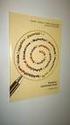 www.ulapland.fi/opiskelu Lapin yliopisto Opiskelupalvelut PL 122 (Yliopistonkatu 8) 96101 Rovaniemi Puhelin: (016) 341 341 Opiskelijan HOPS-opas OPISKELIJAN HOPS-OPAS Opas HOPSin eli henkilökohtaisen opinto-,
www.ulapland.fi/opiskelu Lapin yliopisto Opiskelupalvelut PL 122 (Yliopistonkatu 8) 96101 Rovaniemi Puhelin: (016) 341 341 Opiskelijan HOPS-opas OPISKELIJAN HOPS-OPAS Opas HOPSin eli henkilökohtaisen opinto-,
Yleisohje HOPS WebOodissa. Opiskelijan ohjeet
 Yleisohje 29.6.2016 HOPS WebOodissa Opiskelijan ohjeet SISÄLLYSLUETTELO Johdanto...3 Ensimmäisen HOPSin luonti...4 HOPSin muokkaaminen... 6 Sivuopintokokonaisuuden lisääminen..7 Kielikurssit...10 Opintojaksojen
Yleisohje 29.6.2016 HOPS WebOodissa Opiskelijan ohjeet SISÄLLYSLUETTELO Johdanto...3 Ensimmäisen HOPSin luonti...4 HOPSin muokkaaminen... 6 Sivuopintokokonaisuuden lisääminen..7 Kielikurssit...10 Opintojaksojen
OpasOodi Opintokohteiden muokkaus
 1 OpasOodi Opintokohteiden muokkaus Näiden ohjeiden avulla hahmottuu kuinka opintokohteita voidaan muokata n OpasOodissa. Ohje on suunnattu käyttäjille, joilla on in OpasMuokkaaja-oikeudet. n käyttölupia
1 OpasOodi Opintokohteiden muokkaus Näiden ohjeiden avulla hahmottuu kuinka opintokohteita voidaan muokata n OpasOodissa. Ohje on suunnattu käyttäjille, joilla on in OpasMuokkaaja-oikeudet. n käyttölupia
Oodi, versio 3.8; asennettu tuotantokantaan
 Oodi, versio 3.8; asennettu tuotantokantaan 15.8.2014 Versiomuutoksia WinOodissa: 1. Lähitulevaisuutta varten Kansallista oppijanumeroa (OID) varten on lisätty kenttä Opiskelijan perustietojen käsittely
Oodi, versio 3.8; asennettu tuotantokantaan 15.8.2014 Versiomuutoksia WinOodissa: 1. Lähitulevaisuutta varten Kansallista oppijanumeroa (OID) varten on lisätty kenttä Opiskelijan perustietojen käsittely
TUTKINNON REKISTERÖINTI
 Helsingin yliopisto WinOodi 1 TUTKINNON REKISTERÖINTI Opiskelijan perustietojen käsittely ikkunassa haetaan opiskelija joko opiskelijanumerolla tai henkilötunnuksella. Kun opiskelijan tiedot ovat esillä,
Helsingin yliopisto WinOodi 1 TUTKINNON REKISTERÖINTI Opiskelijan perustietojen käsittely ikkunassa haetaan opiskelija joko opiskelijanumerolla tai henkilötunnuksella. Kun opiskelijan tiedot ovat esillä,
Seutudokumenttien pä ivittä misohje
 Seutudokumenttien pä ivittä misohje Kirjautuminen sisällönhallinta-työkaluun Käytä ylläpidossa Firefox-selainta. Käyttäjätunnukset Käy rekisteröitymässä osoitteessa www./kirjaudu kohdassa Rekisteröidy.
Seutudokumenttien pä ivittä misohje Kirjautuminen sisällönhallinta-työkaluun Käytä ylläpidossa Firefox-selainta. Käyttäjätunnukset Käy rekisteröitymässä osoitteessa www./kirjaudu kohdassa Rekisteröidy.
OpeOodi Opiskelijalistojen tulostaminen, opiskelijoiden hallinta ja sähköpostin lähettäminen
 Helsingin yliopisto WebOodi 1 OpeOodi Opiskelijalistojen tulostaminen, opiskelijoiden hallinta ja sähköpostin lähettäminen Opetustapahtuman opiskelijalistan tulostaminen Ilmoittautuneista opiskelijoista
Helsingin yliopisto WebOodi 1 OpeOodi Opiskelijalistojen tulostaminen, opiskelijoiden hallinta ja sähköpostin lähettäminen Opetustapahtuman opiskelijalistan tulostaminen Ilmoittautuneista opiskelijoista
HYVÄKSILUKEMISEN TEKEMINEN ILMAN ENNAKKOPÄÄTÖSTÄ
 HYVÄKSILUKEMISEN TEKEMINEN ILMAN ENNAKKOPÄÄTÖSTÄ Valitse Opintojen rekisteröinti -valikosta komento. Ikkuna aukeaa. Voit valita Näytettävät opinnot - osiosta, mitkä opiskelijan suorituksista näkyvät aktiivisina
HYVÄKSILUKEMISEN TEKEMINEN ILMAN ENNAKKOPÄÄTÖSTÄ Valitse Opintojen rekisteröinti -valikosta komento. Ikkuna aukeaa. Voit valita Näytettävät opinnot - osiosta, mitkä opiskelijan suorituksista näkyvät aktiivisina
Energiatekniikan koulutusohjelma 1. ehops WebOodissa. Opiskelijan ohjeet
 Energiatekniikan koulutusohjelma 1 ehops WebOodissa Opiskelijan ohjeet 4.9.2013 Energiatekniikan koulutusohjelma 2 Johdanto ehops mahdollistaa opiskelijan tutkintorakenteen luomisen opintojaksosuorituksien
Energiatekniikan koulutusohjelma 1 ehops WebOodissa Opiskelijan ohjeet 4.9.2013 Energiatekniikan koulutusohjelma 2 Johdanto ehops mahdollistaa opiskelijan tutkintorakenteen luomisen opintojaksosuorituksien
STS UUDEN SEUDULLISEN TAPAHTUMAN TEKO
 STS UUDEN SEUDULLISEN TAPAHTUMAN TEKO Valitse vasemmasta reunasta kohta Sisällöt Valitse painike Lisää uusi Tapahtuma Tämän jälkeen valitse kieleksi Suomi VÄLILEHTI 1 PERUSTIEDOT Valittuasi kieleksi suomen,
STS UUDEN SEUDULLISEN TAPAHTUMAN TEKO Valitse vasemmasta reunasta kohta Sisällöt Valitse painike Lisää uusi Tapahtuma Tämän jälkeen valitse kieleksi Suomi VÄLILEHTI 1 PERUSTIEDOT Valittuasi kieleksi suomen,
RYHMIEN PERUSTAMINEN OODIIN
 RYHMIEN PERUSTAMINEN OODIIN Ohje ryhmätyökalun käyttäjille 11.11.2011 Kuva: Ilpo Okkonen Ryhmätyökalu Oodissa Tässä ohjeessa käydään läpi Oodin HOPSin Ryhmätyökalu-toimintoa. Ryhmätyökalun avulla voi luoda
RYHMIEN PERUSTAMINEN OODIIN Ohje ryhmätyökalun käyttäjille 11.11.2011 Kuva: Ilpo Okkonen Ryhmätyökalu Oodissa Tässä ohjeessa käydään läpi Oodin HOPSin Ryhmätyökalu-toimintoa. Ryhmätyökalun avulla voi luoda
Suvi Junes/Pauliina Munter Tietohallinto/Opetusteknologiapalvelut 2014
 Tietokanta Tietokanta on työkalu, jolla opettaja ja opiskelijat voivat julkaista tiedostoja, tekstejä, kuvia ja linkkejä alueella. Opettaja määrittelee lomakkeen muotoon kentät, joiden kautta opiskelijat
Tietokanta Tietokanta on työkalu, jolla opettaja ja opiskelijat voivat julkaista tiedostoja, tekstejä, kuvia ja linkkejä alueella. Opettaja määrittelee lomakkeen muotoon kentät, joiden kautta opiskelijat
KYMP Webmail -palvelu
 KYMP Webmail -palvelu Sisältö 1. Kirjautuminen... 3 2. Viestin merkinnät... 4 3. Viestien lukeminen... 4 Viestiin vastaaminen... 4 Viestin välittäminen edelleen / uudelleen ohjaus... 5 4. Viestin kirjoittaminen...
KYMP Webmail -palvelu Sisältö 1. Kirjautuminen... 3 2. Viestin merkinnät... 4 3. Viestien lukeminen... 4 Viestiin vastaaminen... 4 Viestin välittäminen edelleen / uudelleen ohjaus... 5 4. Viestin kirjoittaminen...
Uusi tutkintoasetus 2004 ja opinto-oikeuden käsittely
 Uusi tutkintoasetus 2004 ja Tässä ohjeessa kuvataan silloin kun perustutkinto-opiskelija siirtyy uuteen tutkinto-asetukseen opiskelija suorittaa uuden asetuksen mukaisen alemman tutkinnon jatko-opiskelija
Uusi tutkintoasetus 2004 ja Tässä ohjeessa kuvataan silloin kun perustutkinto-opiskelija siirtyy uuteen tutkinto-asetukseen opiskelija suorittaa uuden asetuksen mukaisen alemman tutkinnon jatko-opiskelija
Sähkötekniikan koulutusohjelma 1. ehops WebOodissa. Opiskelijan ohjeet
 Sähkötekniikan koulutusohjelma 1 ehops WebOodissa Opiskelijan ohjeet 5.9.2013 Sähkötekniikan koulutusohjelma 2 Johdanto ehops mahdollistaa opiskelijan tutkintorakenteen luomisen opintojaksosuorituksien
Sähkötekniikan koulutusohjelma 1 ehops WebOodissa Opiskelijan ohjeet 5.9.2013 Sähkötekniikan koulutusohjelma 2 Johdanto ehops mahdollistaa opiskelijan tutkintorakenteen luomisen opintojaksosuorituksien
HYVÄKSILUETTUJEN SUORITUSTEN REKISTERÖIMINEN
 1 HYVÄKSILUETTUJEN SUORITUSTEN REKISTERÖIMINEN Valitse Opintojen rekisteröinti -valikosta Hyväksilukeminen. Voit valita Näytettävät opinnot -osiosta, mitkä opiskelijan suorituksista näkyvät aktiivisina
1 HYVÄKSILUETTUJEN SUORITUSTEN REKISTERÖIMINEN Valitse Opintojen rekisteröinti -valikosta Hyväksilukeminen. Voit valita Näytettävät opinnot -osiosta, mitkä opiskelijan suorituksista näkyvät aktiivisina
ehops-opastus 2015-2016 Sisältö Opintosuunnitelman luominen askeleittain Opintosuunnitelman muokkaus Opintojen aikatauluttaminen
 ehops-opastus 2015-2016 Sisältö Opintosuunnitelman luominen askeleittain Opintosuunnitelman muokkaus Opintojen aikatauluttaminen Perustelujen lisäys Kyselyt: kv- ja oppiainetason kysely Opintosuunnitelman
ehops-opastus 2015-2016 Sisältö Opintosuunnitelman luominen askeleittain Opintosuunnitelman muokkaus Opintojen aikatauluttaminen Perustelujen lisäys Kyselyt: kv- ja oppiainetason kysely Opintosuunnitelman
Opinto-oppaan tekeminen
 1 Opinto-oppaan tekeminen Näiden ohjeiden avulla hahmottuu kuinka opinto-oppaita voidaan luoda WebOodin OpasOodissa. Ohje on suunnattu käyttäjille, joilla on WebOodiin OpasVastuuhenkilö-oikeudet. WebOodin
1 Opinto-oppaan tekeminen Näiden ohjeiden avulla hahmottuu kuinka opinto-oppaita voidaan luoda WebOodin OpasOodissa. Ohje on suunnattu käyttäjille, joilla on WebOodiin OpasVastuuhenkilö-oikeudet. WebOodin
Opetustapahtumien hakeminen (Hae - Opetustapahtuma)
 Helsingin yliopisto WinOodi 1 (5) Opetustapahtumien hakeminen (Hae - Opetustapahtuma) Opetustapahtumien hakua tarvitaan sekä opetustapahtumien käsittelyssä että raporttien tulostamisessa. Ohjeessa käsitellään
Helsingin yliopisto WinOodi 1 (5) Opetustapahtumien hakeminen (Hae - Opetustapahtuma) Opetustapahtumien hakua tarvitaan sekä opetustapahtumien käsittelyssä että raporttien tulostamisessa. Ohjeessa käsitellään
STS Uuden Tapahtuma-dokumentin teko
 STS Uuden Tapahtuma-dokumentin teko Valitse vasemmasta reunasta kohta Sisällöt. Sisällöt-näkymä Valitse painike Lisää uusi Tapahtuma 1 Valitse kieleksi Suomi Välilehti 1. Perustiedot Musta reunus kieliversioneliön
STS Uuden Tapahtuma-dokumentin teko Valitse vasemmasta reunasta kohta Sisällöt. Sisällöt-näkymä Valitse painike Lisää uusi Tapahtuma 1 Valitse kieleksi Suomi Välilehti 1. Perustiedot Musta reunus kieliversioneliön
Opettajan arviointinäkymä
 Opettajan arviointinäkymä Opettaja pääsee tekemään formatiivista arviointia Wilmassa ryhmän sivulta välilehdeltä Formatiivinen arviointi. Kun opettaja avaa ensimmäistä kertaa ryhmän formatiivisen arvioinnin
Opettajan arviointinäkymä Opettaja pääsee tekemään formatiivista arviointia Wilmassa ryhmän sivulta välilehdeltä Formatiivinen arviointi. Kun opettaja avaa ensimmäistä kertaa ryhmän formatiivisen arvioinnin
HyväHot -työvälineen käyttöohje käsittelijälle
 1 (8) HyväHot -työvälineen käyttöohje käsittelijälle Huomio! Käsittely Käytä mielellään Firefox selainta, myös Google Chromea on testattu. Huolehdi jo tietoturvankin vuoksi, että selaimen päivitys on ajan
1 (8) HyväHot -työvälineen käyttöohje käsittelijälle Huomio! Käsittely Käytä mielellään Firefox selainta, myös Google Chromea on testattu. Huolehdi jo tietoturvankin vuoksi, että selaimen päivitys on ajan
Toimittajaportaalin rekisteröityminen Toimittajaportaalin sisäänkirjautuminen Laskun luonti Liitteen lisääminen laskulle Asiakkaiden hallinta Uuden
 1 Toimittajaportaalin rekisteröityminen Toimittajaportaalin sisäänkirjautuminen Laskun luonti Liitteen lisääminen laskulle Asiakkaiden hallinta Uuden asiakkaan lisääminen Laskujen haku Salasanan vaihto
1 Toimittajaportaalin rekisteröityminen Toimittajaportaalin sisäänkirjautuminen Laskun luonti Liitteen lisääminen laskulle Asiakkaiden hallinta Uuden asiakkaan lisääminen Laskujen haku Salasanan vaihto
Uusi tutkintoasetus 2004 ja opinto-oikeuden käsittely
 Helsingin yliopisto WinOodi Sivu 1/6 Uusi tutkintoasetus 2004 ja opinto-oikeuden käsittely A. Siirtyminen uuteen tutkintoasetukseen 1. Avaa Perustiedot / Opinto-oikeuden käsittely. 2. Hae Opiskelija ja
Helsingin yliopisto WinOodi Sivu 1/6 Uusi tutkintoasetus 2004 ja opinto-oikeuden käsittely A. Siirtyminen uuteen tutkintoasetukseen 1. Avaa Perustiedot / Opinto-oikeuden käsittely. 2. Hae Opiskelija ja
Opetussuunnitteluprosessi WebOodissa - OpasOodi
 Katri Laaksonen 14.3.2011 Opetussuunnitteluprosessi WebOodissa - OpasOodi Ohjeen sisältö: Yleistä Oppaaseen liittyvien opintokohteiden käsittely Opintokohteen tila Vastuuopettajatietojen lisäys Kuvaustekstien
Katri Laaksonen 14.3.2011 Opetussuunnitteluprosessi WebOodissa - OpasOodi Ohjeen sisältö: Yleistä Oppaaseen liittyvien opintokohteiden käsittely Opintokohteen tila Vastuuopettajatietojen lisäys Kuvaustekstien
Toimittajaportaalin pikaohje
 1 Toimittajaportaalin pikaohje Toimittajaportaalin rekisteröityminen Toimittajaportaalin sisäänkirjautuminen Laskun luonti Liitteen lisääminen laskulle Asiakkaiden hallinta Uuden asiakkaan lisääminen Laskujen
1 Toimittajaportaalin pikaohje Toimittajaportaalin rekisteröityminen Toimittajaportaalin sisäänkirjautuminen Laskun luonti Liitteen lisääminen laskulle Asiakkaiden hallinta Uuden asiakkaan lisääminen Laskujen
ehops-opastus
 ehops-opastus 5.11.2014 Sisältö Opintosuunnitelman luominen askeleittain Opintosuunnitelman muokkaus Opintojen aikatauluttaminen Perustelujen lisäys Kyselyt: kv- ja oppiainetason kysely Opintosuunnitelman
ehops-opastus 5.11.2014 Sisältö Opintosuunnitelman luominen askeleittain Opintosuunnitelman muokkaus Opintojen aikatauluttaminen Perustelujen lisäys Kyselyt: kv- ja oppiainetason kysely Opintosuunnitelman
Helsingin yliopisto Kehittämisosasto Opiskelijarekisteri. Oodi 2.71 Käyttöohje Opintokokonaisuuden rekisteröinti OPINTOKOKONAISUUDEN REKISTERÖINTI
 OPINTOKOKONAISUUDEN REKISTERÖINTI Opintokokonaisuuden ja tutkinnon hyväksyminen ikkunassa tehdään opintokokonaisuuden ja tutkinnon rekisteröinti sekä niiden muutokset. Tässä ohjeessa kuvataan opintokokonaisuuden
OPINTOKOKONAISUUDEN REKISTERÖINTI Opintokokonaisuuden ja tutkinnon hyväksyminen ikkunassa tehdään opintokokonaisuuden ja tutkinnon rekisteröinti sekä niiden muutokset. Tässä ohjeessa kuvataan opintokokonaisuuden
Oodin hops: Ryhmätyökalu
 1 Oodin hops: Ryhmätyökalu Tämä ohje neuvoo, miten hyödynnät Oodin hopsin Ryhmätyökalu-toimintoa. Ryhmätyökalun avulla voi luoda hops-ohjausryhmiä, asettaa niille ohjaajat sekä lisätä niihin opiskelijoita.
1 Oodin hops: Ryhmätyökalu Tämä ohje neuvoo, miten hyödynnät Oodin hopsin Ryhmätyökalu-toimintoa. Ryhmätyökalun avulla voi luoda hops-ohjausryhmiä, asettaa niille ohjaajat sekä lisätä niihin opiskelijoita.
Opinto-oppaan tekeminen
 1 Opinto-oppaan tekeminen Näiden ohjeiden avulla hahmottuu kuinka opinto-oppaita voidaan luoda n OpasOodissa. Ohje on suunnattu käyttäjille, joilla on in OpasVastuuhenkilö-oikeudet. n käyttölupia voi hakea
1 Opinto-oppaan tekeminen Näiden ohjeiden avulla hahmottuu kuinka opinto-oppaita voidaan luoda n OpasOodissa. Ohje on suunnattu käyttäjille, joilla on in OpasVastuuhenkilö-oikeudet. n käyttölupia voi hakea
Toimittajaportaalin pikaohje
 1 Toimittajaportaalin pikaohje Toimittajaportaalin rekisteröityminen Toimittajaportaalin sisäänkirjautuminen Laskun luonti Liitteen lisääminen laskulle Asiakkaiden hallinta Uuden asiakkaan lisääminen Laskujen
1 Toimittajaportaalin pikaohje Toimittajaportaalin rekisteröityminen Toimittajaportaalin sisäänkirjautuminen Laskun luonti Liitteen lisääminen laskulle Asiakkaiden hallinta Uuden asiakkaan lisääminen Laskujen
WinhaWilho 8.9. Käyttöohje. Opiskelijapalvelukeskus / ja. X:\Yhteiset\OPHJ-ohjeet\Wilho\PHKK\Salpaus\Wilho_huoltajanohje_Winha89_190815.
 2 (17) Sisällysluettelo 1. Yleistä... 3 2. Kirjautuminen WinhaWilho -huoltajaliittymään... 4 2.1. Kirjautuminen... 4 2.2. Jos kirjautuminen ei onnistu... 4 3. Etusivu... 5 4. Henkilötiedot -linkki... 6
2 (17) Sisällysluettelo 1. Yleistä... 3 2. Kirjautuminen WinhaWilho -huoltajaliittymään... 4 2.1. Kirjautuminen... 4 2.2. Jos kirjautuminen ei onnistu... 4 3. Etusivu... 5 4. Henkilötiedot -linkki... 6
OPINTOKOKONAISUUDEN REKISTERÖINTI
 1 OPINTOKOKONAISUUDEN REKISTERÖINTI Opintokokonaisuuden ja tutkinnon hyväksyminen -ikkunassa tehdään opintokokonaisuuden ja tutkinnon rekisteröinti sekä niiden muutokset. Tässä ohjeessa kuvataan opintokokonaisuuden
1 OPINTOKOKONAISUUDEN REKISTERÖINTI Opintokokonaisuuden ja tutkinnon hyväksyminen -ikkunassa tehdään opintokokonaisuuden ja tutkinnon rekisteröinti sekä niiden muutokset. Tässä ohjeessa kuvataan opintokokonaisuuden
1. Opintojaksoselosteen tarkastelu, hyväksyminen ja muokattavaksi palauttaminen
 1. Opintojaksoselosteen tarkastelu, hyväksyminen ja muokattavaksi palauttaminen Hyväksyttävänä olevat opintojaksoselosteet voit hakea SoleOPSin päävalikon vasemmassa reunassa olevasta linkistä,. Klikattuasi
1. Opintojaksoselosteen tarkastelu, hyväksyminen ja muokattavaksi palauttaminen Hyväksyttävänä olevat opintojaksoselosteet voit hakea SoleOPSin päävalikon vasemmassa reunassa olevasta linkistä,. Klikattuasi
Omapalvelu. Omapalvelu - ohje Päivityspaketti 1/ 2014. Tieto Corporation
 Omapalvelu Omapalvelu - ohje Päivityspaketti 1/ 2014 Omapalvelu / Kirjautuminen pankkitunnuksilla Asiakas kirjautuu Omille sivuille kunnan nettisivujen linkin kautta. Sivulle kirjaudutaan Vetuma-tunnistuksen
Omapalvelu Omapalvelu - ohje Päivityspaketti 1/ 2014 Omapalvelu / Kirjautuminen pankkitunnuksilla Asiakas kirjautuu Omille sivuille kunnan nettisivujen linkin kautta. Sivulle kirjaudutaan Vetuma-tunnistuksen
ARVI-järjestelmän ohje arvioinnin syöttäjälle 13.4. 2015
 ARVI-järjestelmän ohje arvioinnin syöttäjälle 13.4. 2015 Sisältö ARVI-menettelyn perusteet... 1 Arvioinnin syöttäminen... 2 Arvion lähettäminen TE-toimistoon... 5 Sovelluksen sulkeminen... 6 Virhetilanteiden
ARVI-järjestelmän ohje arvioinnin syöttäjälle 13.4. 2015 Sisältö ARVI-menettelyn perusteet... 1 Arvioinnin syöttäminen... 2 Arvion lähettäminen TE-toimistoon... 5 Sovelluksen sulkeminen... 6 Virhetilanteiden
HYVÄKSILUKEMISEN TEKEMINEN ILMAN ENNAKKOPÄÄTÖSTÄ
 1 HYVÄKSILUKEMISEN TEKEMINEN ILMAN ENNAKKOPÄÄTÖSTÄ Valitse Opintojen rekisteröinti -valikosta komento Hyväksilukeminen. Voit valita Näytettävät opinnot -osiosta, mitkä opiskelijan suorituksista näkyvät
1 HYVÄKSILUKEMISEN TEKEMINEN ILMAN ENNAKKOPÄÄTÖSTÄ Valitse Opintojen rekisteröinti -valikosta komento Hyväksilukeminen. Voit valita Näytettävät opinnot -osiosta, mitkä opiskelijan suorituksista näkyvät
Sonera Viestintäpalvelu VIP VIP Laajennettu raportointi Ohje
 Sonera Viestintäpalvelu VIP VIP Laajennettu raportointi Ohje Sisällysluettelo VIP Laajennettu raportointi... 3 Luo raportti Laajennetun raportoinnin työkaluilla... 4 Avaa Laajennettu raportointi... 4 Valitse
Sonera Viestintäpalvelu VIP VIP Laajennettu raportointi Ohje Sisällysluettelo VIP Laajennettu raportointi... 3 Luo raportti Laajennetun raportoinnin työkaluilla... 4 Avaa Laajennettu raportointi... 4 Valitse
OHJEITA OMAPALVELUN KÄYTTÖÖN
 OHJEITA OMAPALVELUN KÄYTTÖÖN OMAPALVELU Omapalvelussa voit tehdä toimeentulotuen tai vammaispalveluiden hakemuksen seurata hakemuksesi käsittelyn tilaa vastata sähköisesti lähetettyyn lisäselvityspyyntöön
OHJEITA OMAPALVELUN KÄYTTÖÖN OMAPALVELU Omapalvelussa voit tehdä toimeentulotuen tai vammaispalveluiden hakemuksen seurata hakemuksesi käsittelyn tilaa vastata sähköisesti lähetettyyn lisäselvityspyyntöön
Kompassi Suoritusten tarkistaminen ja tulosten julkaisu
 Kompassi Suoritusten tarkistaminen ja tulosten julkaisu Tässä ohjeessa kerrotaan, kuinka tarkistat kokeen ja julkaiset tulokset oppilaille. Suoritusten tarkistamisen voi aloittaa heti, kun ensimmäinen
Kompassi Suoritusten tarkistaminen ja tulosten julkaisu Tässä ohjeessa kerrotaan, kuinka tarkistat kokeen ja julkaiset tulokset oppilaille. Suoritusten tarkistamisen voi aloittaa heti, kun ensimmäinen
Helsingin yliopisto WebOodi 1 Opiskelijarekisteri Versio 3.2. Tenttityökalu
 Helsingin yliopisto WebOodi 1 Tenttityökalu Tenttityökalu on oiva väline laitos- ja tiedekuntatenttien tekemiseen. Esimerkiksi tiedekuntatentissä voi tenttiä samana päivänä kymmeniä eri opintojaksoja.
Helsingin yliopisto WebOodi 1 Tenttityökalu Tenttityökalu on oiva väline laitos- ja tiedekuntatenttien tekemiseen. Esimerkiksi tiedekuntatentissä voi tenttiä samana päivänä kymmeniä eri opintojaksoja.
Google-dokumentit. Opetusteknologiakeskus Mediamylly
 Google-dokumentit 1 2 3 Yleistä 1.1 Tilin luominen 4 1.2 Docs-päävalikkoon siirtyminen 7 Dokumentit-päävalikko 2.1 Kirjaudu Dokumentteihin 9 2.2 Lähetä tiedosto Google-dokumentteihin 11 2.3 Uuden asiakirjan
Google-dokumentit 1 2 3 Yleistä 1.1 Tilin luominen 4 1.2 Docs-päävalikkoon siirtyminen 7 Dokumentit-päävalikko 2.1 Kirjaudu Dokumentteihin 9 2.2 Lähetä tiedosto Google-dokumentteihin 11 2.3 Uuden asiakirjan
Käyttöliittymäsuunnitelma
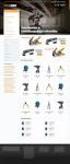 Jyväskylän yliopisto SUUNNITELMA Tietotekniikanlaitos 10.11.2003 KÄKI-projekti Käyttöliittymäsuunnitelma Sami Huttunen Tatu Lamminmäki Juha Lappi Eija Pelkkikangas Sisältö SISÄLTÖ...1 1. JOHDANTO...1 2.
Jyväskylän yliopisto SUUNNITELMA Tietotekniikanlaitos 10.11.2003 KÄKI-projekti Käyttöliittymäsuunnitelma Sami Huttunen Tatu Lamminmäki Juha Lappi Eija Pelkkikangas Sisältö SISÄLTÖ...1 1. JOHDANTO...1 2.
Tervetuloa käyttämään ehopsia
 Tervetuloa käyttämään ehopsia Sisällys: Uuden ehops-pohjan luominen (opettaja)... ehops-pohjan jakaminen opiskelijoille (opettaja)... Opiskelijan jakaman ehopsin etsiminen (opettaja)... Opiskelijan jakaman
Tervetuloa käyttämään ehopsia Sisällys: Uuden ehops-pohjan luominen (opettaja)... ehops-pohjan jakaminen opiskelijoille (opettaja)... Opiskelijan jakaman ehopsin etsiminen (opettaja)... Opiskelijan jakaman
Opintokohteen luominen
 Helsingin yliopisto WinOodi Sivu 1/6 Opintokohteen luominen Luo uusi opintokohde joko lisäämällä uusi opintokohde (Tapa 1) tai kopioimalla olemassaoleva opintokohde uudeksi (Tapa 2). Alkuvalmistelut: Hae
Helsingin yliopisto WinOodi Sivu 1/6 Opintokohteen luominen Luo uusi opintokohde joko lisäämällä uusi opintokohde (Tapa 1) tai kopioimalla olemassaoleva opintokohde uudeksi (Tapa 2). Alkuvalmistelut: Hae
OPISKELIJAN EAHOT-OHJE
 OPISKELIJAN EAHOT-OHJE SISÄLLYS 1. AHOT-PROSESSI... 1 2. LUO UUSI HAKEMUS... 2 3. AIEMPIEN OPINTOJEN HYVÄKSILUKU... 2 4. TYÖKOKEMUKSEN AHOTOINTI... 3 5. VAPAUTUS KIELIOPINNOISTA... 4 6. MUUN OSAAMISEN
OPISKELIJAN EAHOT-OHJE SISÄLLYS 1. AHOT-PROSESSI... 1 2. LUO UUSI HAKEMUS... 2 3. AIEMPIEN OPINTOJEN HYVÄKSILUKU... 2 4. TYÖKOKEMUKSEN AHOTOINTI... 3 5. VAPAUTUS KIELIOPINNOISTA... 4 6. MUUN OSAAMISEN
Webmailin käyttöohje. Ohjeen sisältö. Sähköpostin peruskäyttö. Lomavastaajan asettaminen sähköpostiin. Sähköpostin salasanan vaihtaminen
 Webmailin käyttöohje https://mail.webhotelli.net sekä https://webmail.netsor.fi Ohjeen sisältö Sähköpostin peruskäyttö Lukeminen Lähettäminen Vastaaminen ja välittäminen Liitetiedoston lisääminen Lomavastaajan
Webmailin käyttöohje https://mail.webhotelli.net sekä https://webmail.netsor.fi Ohjeen sisältö Sähköpostin peruskäyttö Lukeminen Lähettäminen Vastaaminen ja välittäminen Liitetiedoston lisääminen Lomavastaajan
HOPS-työkalun lisäksi SoleOPSiin on kytketty vuotuisia kehityskeskusteluja varten kyselypohjat.
 SoleHops:n ohjeita opiskelijalle Miten muokkaan omaa HOPS:ani? 1 Yleistä 1.8.2014 ja sen jälkeen opintonsa aloittaneet opiskelijat suunnittelevat opiskelunsa SoleOPSissa olevan HOPS-työkalun avulla. Opiskelijan
SoleHops:n ohjeita opiskelijalle Miten muokkaan omaa HOPS:ani? 1 Yleistä 1.8.2014 ja sen jälkeen opintonsa aloittaneet opiskelijat suunnittelevat opiskelunsa SoleOPSissa olevan HOPS-työkalun avulla. Opiskelijan
SoleHOPS - ohjaajan ohje
 Ohjaajan ohje id61409 1(17) SoleHOPS - ohjaajan ohje SoleHOPS on osa SoleOPSia osoitteessa http://soleops.kyamk.fi/opsnet/ - tai www.kyamk.fi - Oikopolut opiskelijalle ja henkilöstölle - tai www.kyamk.fi
Ohjaajan ohje id61409 1(17) SoleHOPS - ohjaajan ohje SoleHOPS on osa SoleOPSia osoitteessa http://soleops.kyamk.fi/opsnet/ - tai www.kyamk.fi - Oikopolut opiskelijalle ja henkilöstölle - tai www.kyamk.fi
Hallintaliittymän käyttöohje
 Hallintaliittymän käyttöohje 1. Yleisiä huomioita Hallintaliittymän käyttöä helpottavia yleisiä huomioita: - Käytä listanäkymien hakukentissä kentän vieressä olevaa hakunappia, älä enter-näppäintä. - Älä
Hallintaliittymän käyttöohje 1. Yleisiä huomioita Hallintaliittymän käyttöä helpottavia yleisiä huomioita: - Käytä listanäkymien hakukentissä kentän vieressä olevaa hakunappia, älä enter-näppäintä. - Älä
Esittely. Muistathan, että voit myös käyttää Petsietä aivan normaalina käyttäjänä kasvattajapalveluiden lisäksi. Antoisaa Petsien käyttöä!
 Petsie kasvattaja 1 2 Sisällysluettelo Esittely...3 1. Kuinka pääset alkuun...4 1.1. Rekisteröinti...4 2. Lemmikit...4 2.1. Lemmikkien lisäys...4 2.2. Lemmikin tietojen muokkaus...4 3. Kasvattajasivu...5
Petsie kasvattaja 1 2 Sisällysluettelo Esittely...3 1. Kuinka pääset alkuun...4 1.1. Rekisteröinti...4 2. Lemmikit...4 2.1. Lemmikkien lisäys...4 2.2. Lemmikin tietojen muokkaus...4 3. Kasvattajasivu...5
OSAAMISENHALLINTA HENKILÖSTÖ. Esimiehen pikaohje
 OSAAMISENHALLINTA HENKILÖSTÖ Esimiehen pikaohje Omat tiedot, etusivu Omien tietojen etusivulla näkyy kirjautuneen käyttäjän nimi sekä käytössä olevat osiot Näkymäksi voi valita joko ns. Tiilet tai Etusivun
OSAAMISENHALLINTA HENKILÖSTÖ Esimiehen pikaohje Omat tiedot, etusivu Omien tietojen etusivulla näkyy kirjautuneen käyttäjän nimi sekä käytössä olevat osiot Näkymäksi voi valita joko ns. Tiilet tai Etusivun
ehops Opintojen suunnittelun ja ohjauksen työkalu
 HSE Opintoasiaintoimisto Päivitetty 27.4.2009 ehops Opintojen suunnittelun ja ohjauksen työkalu Vanhasta tutkinnosta (TS95) uuteen tutkintoon (TS2005) siirtyneen opiskelijan ehops-ohje HUOM! Tämä ohje
HSE Opintoasiaintoimisto Päivitetty 27.4.2009 ehops Opintojen suunnittelun ja ohjauksen työkalu Vanhasta tutkinnosta (TS95) uuteen tutkintoon (TS2005) siirtyneen opiskelijan ehops-ohje HUOM! Tämä ohje
Courses in English -oppaan tekeminen
 1 Courses in English -oppaan tekeminen Uuden opinto-oppaan tekeminen Valitse valikosta komento Opinto-oppaat. 2 Näkymään aukeaa oppaita kolmella välilehdellä. Ensimmäisenä näkyvät tulevat oppaat ja toisella
1 Courses in English -oppaan tekeminen Uuden opinto-oppaan tekeminen Valitse valikosta komento Opinto-oppaat. 2 Näkymään aukeaa oppaita kolmella välilehdellä. Ensimmäisenä näkyvät tulevat oppaat ja toisella
Opetustapahtumien hakeminen (Hae - Opetustapahtuma)
 Helsingin yliopisto WinOodi Sivu 1/5 Opetustapahtumien hakeminen (Hae - Opetustapahtuma) Opetustapahtumien hakua tarvitaan sekä opetustapahtumien käsittelyssä että raporttien tulostamisessa. Ohjeessa käsitellään
Helsingin yliopisto WinOodi Sivu 1/5 Opetustapahtumien hakeminen (Hae - Opetustapahtuma) Opetustapahtumien hakua tarvitaan sekä opetustapahtumien käsittelyssä että raporttien tulostamisessa. Ohjeessa käsitellään
OHJEITA OMAPALVELUN KÄYTTÖÖN
 OHJEITA OMAPALVELUN KÄYTTÖÖN OMAPALVELU Omapalvelussa voit tehdä toimeentulotuen ensihakemuksen tai toimeentulotuen jatkohakemuksen seurata hakemuksesi käsittelyn tilaa vastata sähköisesti lähetettyyn
OHJEITA OMAPALVELUN KÄYTTÖÖN OMAPALVELU Omapalvelussa voit tehdä toimeentulotuen ensihakemuksen tai toimeentulotuen jatkohakemuksen seurata hakemuksesi käsittelyn tilaa vastata sähköisesti lähetettyyn
FORMATIIVINEN ARVIOINTI
 FORMATIIVINEN ARVIOINTI (OHJEISTUKSESSA KÄYTETTY VISMAN YLEISIÄ OHJEITA FORMATIIVISEN ARVIOINNIN TEKEMISESTÄ. LISÄTIETOJA VISMA.FI) 1 OPETTAJAN ARVIOINTINÄKYMÄ Opettaja pääsee tekemään formatiivista arviointia
FORMATIIVINEN ARVIOINTI (OHJEISTUKSESSA KÄYTETTY VISMAN YLEISIÄ OHJEITA FORMATIIVISEN ARVIOINNIN TEKEMISESTÄ. LISÄTIETOJA VISMA.FI) 1 OPETTAJAN ARVIOINTINÄKYMÄ Opettaja pääsee tekemään formatiivista arviointia
